auna Connect 150, 10028153, 10028154 Instructions Manual

http://www.auna-multimedia.com
Connect 150
Internetradio (WiFi & LAN) + USB, AUX, FM
10028153 10028154

2
Inhalt
Bedienungsanleitung
Technische Daten 3
Warnung / Sicherheitshinweise 3
Aufstellung / Transport / Reinigung
Bedienelemente 4
Front / Rückseite / Fernbedienung
Inbetriebnahme 7
Einstellungen 8
Setup Wizard - Netzwerk / Zeit/Datum/Zeitzone / Auto Update
Manuelle Einstellungen - Netzwerk / EQ / Zeit/Datum / Sprache /
Werkseinstellungen zurücksetzen / Software Update / Info / Displaybeleuchtung
Internetradio 12
Netzwerk Medienplayer 13
Shared Media Streaming / USB
DAB 15
FM-Radio 16
AUX 16
Wecker & Sleep-Timer 17
Problembehebung 18
Hinweise zur Entsorgung / Konformitätserklärung 19
User Manual 20
Mode d‘emploi 37
Istruzioni per l‘uso 54
Manual de instrucciones 71

3
Sehr geehrter Kunde,
zunächst möchten wir Ihnen zum Erwerb Ihres Gerätes gratulieren.
Bitte lesen Sie die folgenden Anschluss- und Anwendungshinweise sorgfältig durch und befolgen Sie diese um möglichen technischen Schäden vorzubeugen.
Technische Daten
Artikelnummer 10028153, 10028154
Beschreibung Internet Radio / Netzwerk Audio Player
mit integriertem 2.1-System
Display 2.4“, 320 x 240, TFT
Unterstützte Netzwerke IEEE 802.11b/g/n; 10/100 Ethernet (LAN)
Unterstützte Verschlüsselung WEP, WPA, WPA2 (PSK), WPS
Streaming UPnP, DLNA
Untertützte Dateiformate MP3, WMA, WAV, AAC, FLAC
DAB / DAB+ Band III (170 – 240 MHz)
FM 87.0 – 108.0 MHz + RDS
USB 2.0
Netz-Adapter / Akku 12V / 2500mA; 220V ~50Hz
Leistungsaufnahme im Standby-Betrieb <1W
Anschlüsse 3,5mm-Kopfhörer
USB
3.5mm AUX-Eingang
Stereo 3,5mm Line-Out
LAN (RJ45)
DC IN (Netzteilanschluss)
Maße 155 x 155 x 161mm
Gewicht 2,2 kg
Warnung
Zur Reduzierung der Gefahr von Brand, elektrischem Schlag und Beschädigung:
• Setzen Sie dieses Gerät nicht dem Regen aus.
• Stellen Sie keine mit Flüssigkeiten gefüllten Gefäße, wie Vasen, auf dieses Gerät.
• Ausschließlich das empfohlene Zubehör verwenden.
• Reparieren Sie dieses Gerät nicht selbst.
• Wenden Sie sich zur Wartung an qualiziertes Kundendienstpersonal.
• Lassen Sie keine Gegenstände aus Metall in dieses Gerät fallen.
• Stellen Sie keine schweren Gegenstände auf dieses Gerät.
• Reinigen Sie das Gerät nur mit einem trockenen Tuch.
• Blockieren Sie nicht die Belüftungsönungen.
• Installieren Sie die Geräte nicht in unmittelbarer Nähe von Hitzequellen wie Heizungen, Herden, Öfen oder anderen heiß werdenden Geräten (wie z.B. Verstärkern o.a.)
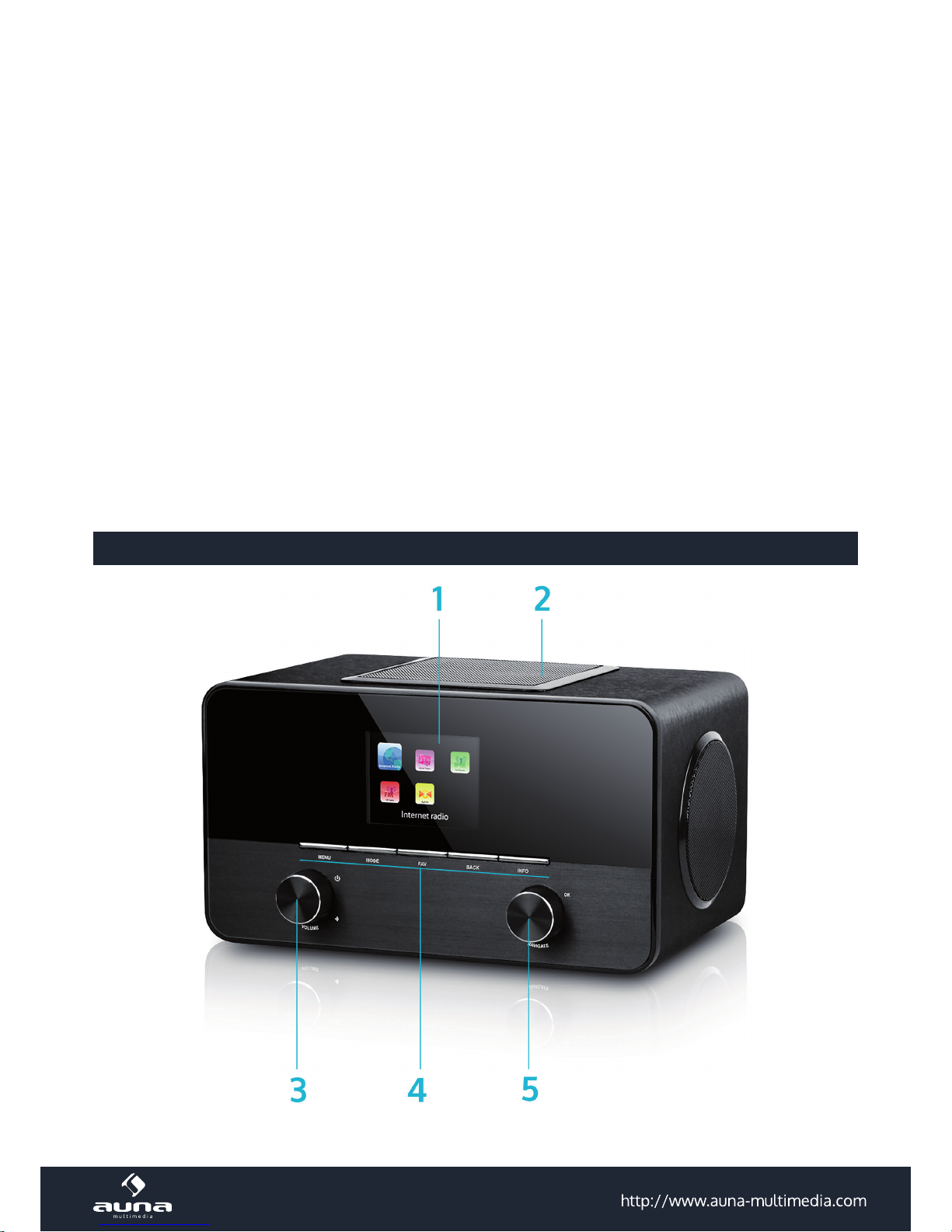
4
• Entfernen Sie die Batterien, wenn Sie das Gerät längere Zeit nicht benutzen.
Aufstellung
• Achtung - Stellen Sie keine Quellen oener Flammen, z.B. brennende Kerzen, auf das Gerät.
• Stellen Sie das Gerät auf eine trockene, ebene, wasserfeste und hitzebeständige Oberäche.
• Suchen Sie einen Aufstellort, an dem Kinder nicht an das Gerät gelangen können.
• Die Steckdose muss leicht zugänglich sein, um im Notfall das Gerät schnell vom Stromkreis trennen zu können.
• Installieren oder positionieren Sie dieses Gerät nicht in einem Bücherregal, Einbauschrank oder einem sonstigen
engen Raum. Stellen Sie eine gute Belüftung des Gerätes sicher.
• Stellen Sie das Gerät nicht auf Verstärker oder andere Geräte, die heiß werden können. Diese Hitze könnte das
Gerät beschädigen.
• Setzen Sie dieses Gerät keinen übermäßigen Erschütterungen aus.
Transport
Bitte bewahren Sie die Originalverpackung auf. Um einen ausreichenden Schutz beim Transport des Gerätes zu erreichen,
verpacken Sie das Gerät in der Originalverpackung.
Reinigung
Verwenden Sie keine üchtigen Flüssigkeiten, wie Insektensprays. Durch zu starken Druck beim
Abwischen können die Oberächen beschädigt werden. Gummi- oder Plastikteile sollten nicht über einen längeren
Zeitraum mit dem Gerät in Kontakt sein. Nutzen Sie ein trockenes Tuch.
Bedienelemente
Front
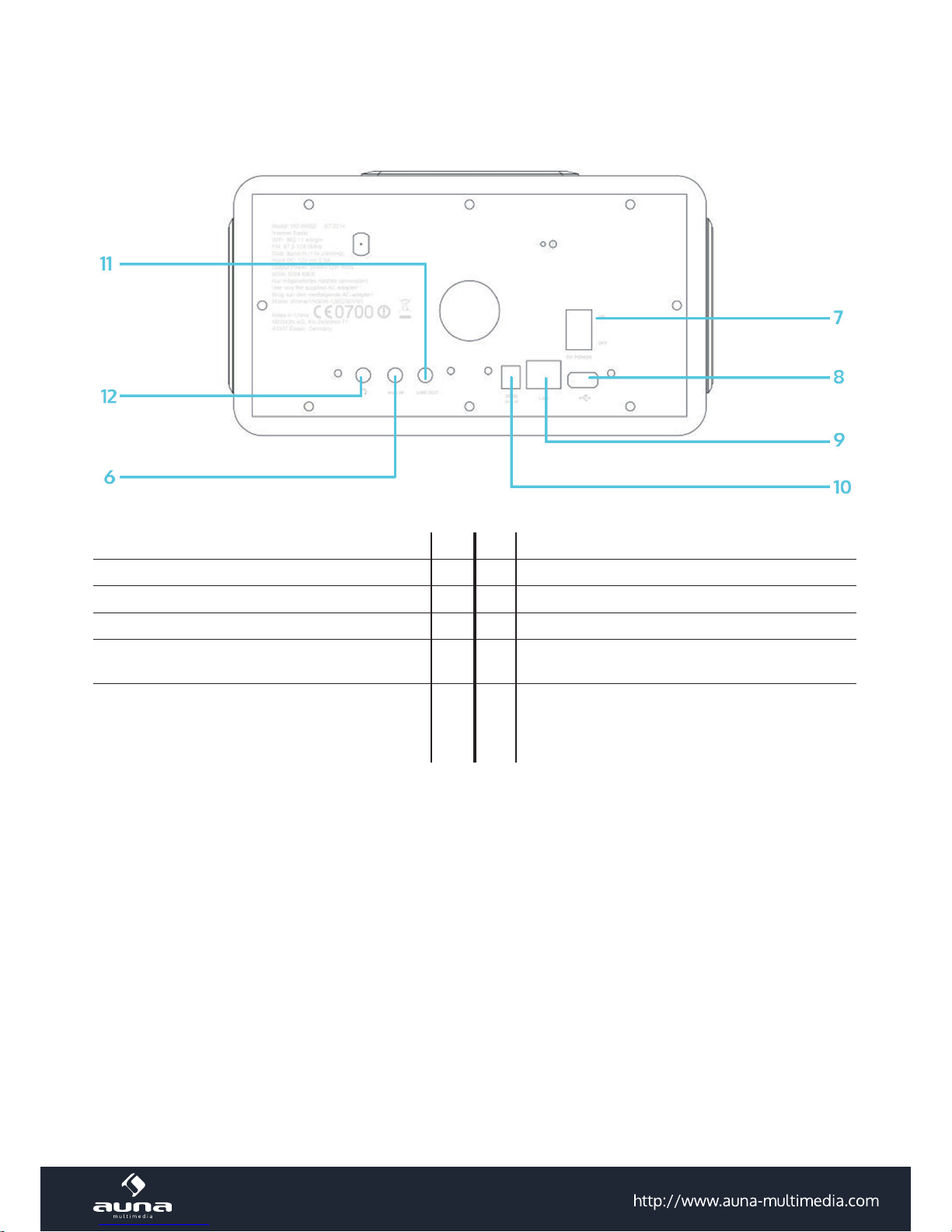
5
Display 1 7 Ein-/Ausschalter
Subwoofer (oben) 2 8 USB-Anschluss
Volume-Regler / On/o 3 9 LAN (Rj45) Anschluss
Bedienfeld 4 10 DC IN (Netzteil-Anschluss)
NAVIGATE (Blättern) / OK 5 11
Line-Out: Schließen Sie hier einen externen Verstärker o.ä. an.
Audio-Eingang (AUX-IN): Schließen Sie externe
Geräte wie MP3-Playe, Smartphones o.ä. hier mit
einem 3,5mm-Audiokabel an.
6 12
Kopfhörer-Anschluss: Schließen Sie hier einen
Kopfhörer mit einem 3,5mm-Klinke-Stecker an.
Die integrierten Lautsprecher werden automatisch
abgeschaltet.
Rückseite
Fernbedienung
Hinweise zur Fernbedienung:
Um das Gerät mit der Fernbedienung zu bedienen, richten Sie diese in einem Winkel von maximal 30° auf den InfrarotSensor an der Gerätefront (6). Die Reichweite beträgt etwa 5 Meter. Hindernisse können die Funktion stören.
ACHTUNG:
• Tauschen Sie die Batterie ausschließlich gegen Modelle des gleichen Typs aus.
• Stellen Sie unbedingt sicher, dass die Polarität der in der Skizze angegebenden entspricht.
• Entnehmen Sie die Batterie, wenn Sie die Fernbedienung über einen längeren Zeitraum hinweg nicht gebrauchen
und bewahren Sie sie an einem geeigneten Ort (ohne weitere Metallteile und bestenfalls in einem kleinen Plastikbeutel oder ähnlichem) auf.
• Laden Sie Batterien niemals auf. Überhitzung und Zerplatzen können die Folge sein, verbunden mit dem Austritt
ungesunder Substanzen.
• Halten Sie Batterien unbedingt von Quellen großer Hitze, Feuer und direktem Sonnenlicht fern.
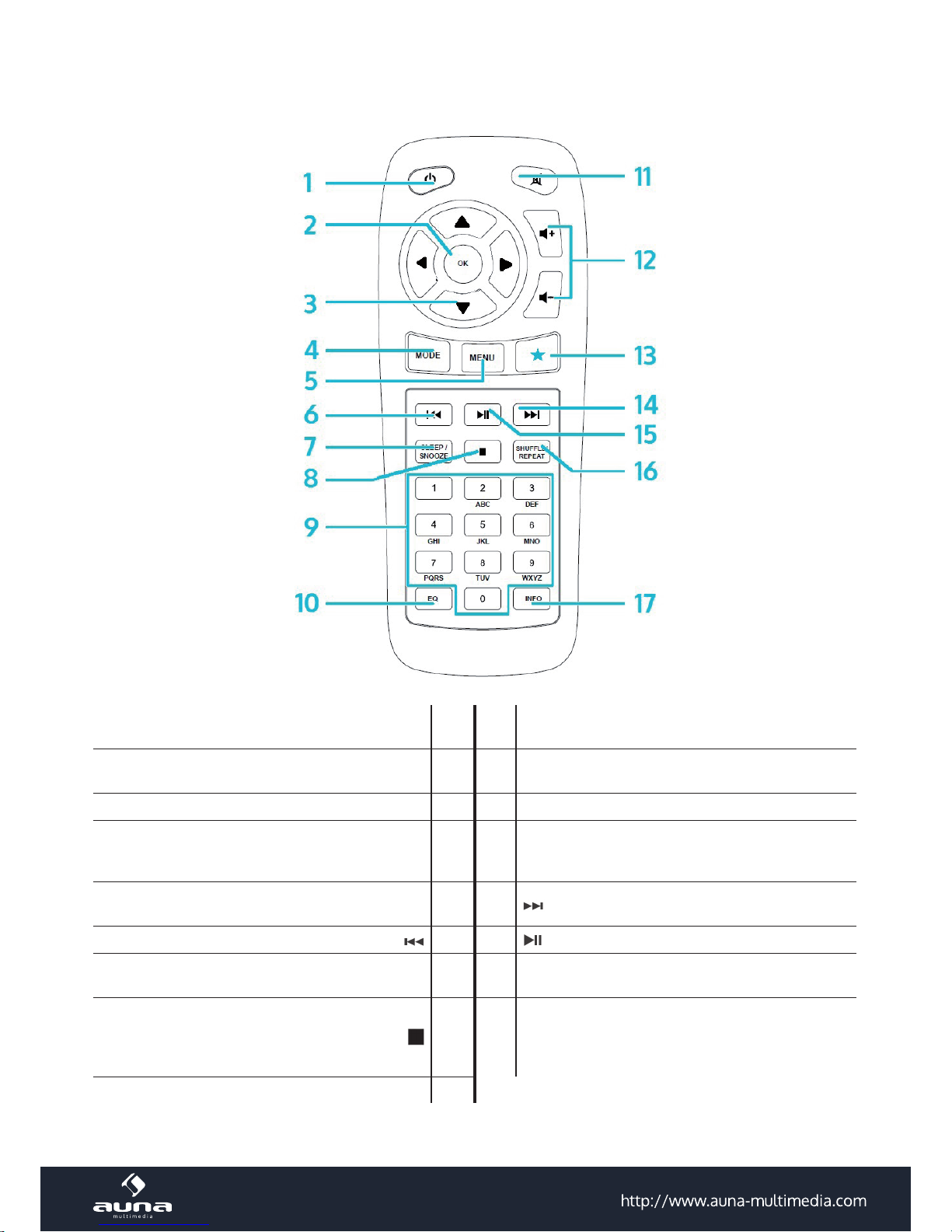
6
Ein/Ausschalten
(Standby)
1 10
EQ
(Klangeinstellungen)
OK
Bestätigen der Auswahl
2 11 Stummschalten
Pfeiltasten zum Navigieren durch Listen / Menüs 3 12 VOL+/VOL- (Lautstärke ändern)
MODE
Mehrfach drücken, um zwischen FM, DAB, Inter-
netradio, AUX, BT, Netzwerkplayer zu wählen
4 13
FAV
Aufrufen des Favoriten-/Preset-Menüs
MENU
Ins Menü wechseln
5 14
6 15
SLEEP/SNOOZE
Sleep-Timer oder Weckwiederholung einstellen
7 16
SHUFFLE/REPEAT
Zufallsmodus/Wiederholmodus
8 17
INFO
Zeigt Infos zum aktuellen Programm (Internetradio/FM) oder zur gespielten MP3-Datei an, falls
Infos als ID3-Tag hinterlegt sind.
Ziernfeld 9
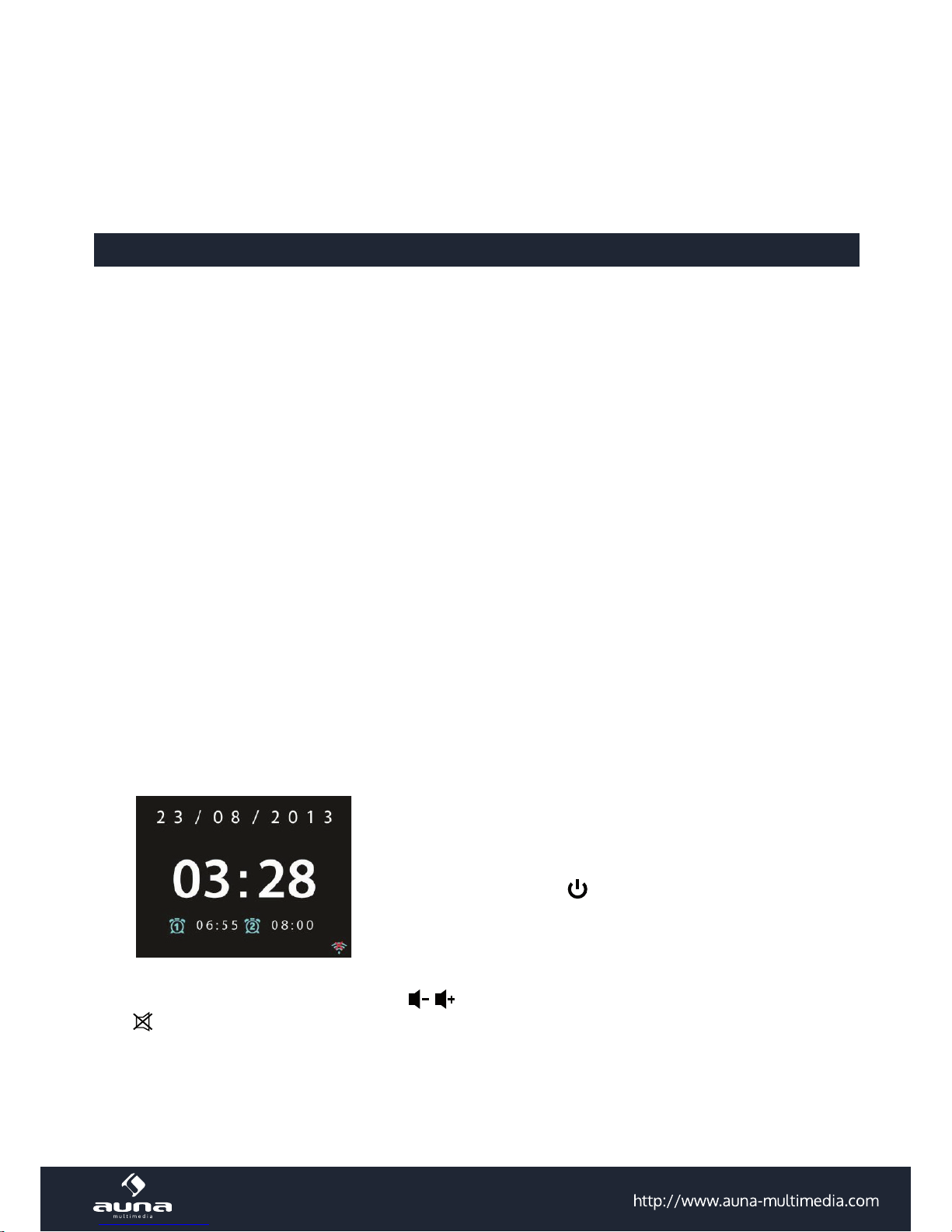
7
Hinweise zur Fernbedienung
Drücken Sie mit ihrem Daumen die Lasche am Batteriefach herunter und drehen Sie dieses heraus. Setzen Sie eine
Batterie des Typs CR2025 (3V) ein und achten Sie darauf, dass Sie die Batterie mit der Plus-Seite nach oben einlegen.
Achtung: Falsche Batterie-Typen könnten bei Verwendung u.U. platzen, was zum Austritt schädlicher Substanzen führen kann.
Inbetriebnahme
Folgende Produkte sind Teil des Lieferumfangs:
• Hauptgerät
• Netzadapter
• Fernbedienung
• Audio-Kabel mit 2 x 3,5mm-Klinke-Stecker
• Bedienungsanleitung
Verbinden Sie mit dem Netzadapter den Netzanschluss auf der Rückseite des Geräts mit einer Steckdose. Schalten Sie
das Gerät auf der Rückseite ein.
Das Netzwerk vorbereiten
LAN/Ethernet: Verwenden Sie ein Ethernet-Kabel (Anschluss-Typ RJ45), um den LAN-Anschluss des Internet-Radios
mit dem Netzwerk-Gerät (z.B. Router) zu verbinden. Überprüfen Sie, ob die Status-Leuchte des Anschlusses am Netzwerk-Gerät eine bestehende Verbindung anzeigt.
W-LAN: Stellen Sie sicher, dass das Kabellose Netzwerk eingerichtet ist und Sie über das WEP-,WPA- oder WPA2Passwort verfügen, um darauf zugreifen zu können. Sie können auch das WPS (WiFi Protection Setup) verwenden,
um die Verbindung herzustellen. Achten Sie darauf, dass die Status-Leuchte des Netzwerk-Geräts eine bestehende
Verbindung anzeigt.
Einrichtungs-Assistent
Beim ersten Betrieb fragt Sie das System, ob Sie den Einrichtungs-Assistenten verwenden möchten. Wählen Sie YES/
JA, um das Einrichten zu beginnen. Details zum Assistenten können Sie im Abschnitt „Einrichtungs-Assistent (Setup Wizard)“ nachlesen. Wählen Sie NO/NEIN, wenn das System Sie fragt, ob Sie den Assistenten beim nächsten Einschalten
des Geräts starten möchten.
Das Internet-Radio wird sich nach dem Einschalten automatisch mit
dem eingestellten Netzwerk verbinden. Falls Sie das Netzwerk wechseln möchten, wählen Sie die System-Einstellungen (System-Setting),
um das neue Netzwerk einzustellen.
Drücken Sie Standby oder
auf der Fernbedienung, um in den Standby-Modus zu wechseln. Uhrzeit, Datum und jede aktive Weckzeit, werden auf dem Display angezeigt.
Drehen Sie am Lautstärke-Rad oder drücken Sie
/ auf der Fernbedienung, um die Lautstärke anzupassen. Mit der
Taste
schalten Sie den Sound stumm.

8
Musik vom PC abspielen
• Verbinden Sie den PC mit dem Netzwerk.
• Stellen Sie sicher, dass das Internetradio eingeschaltet und mit dem gleichen Netzwerk verbunden ist.
• Önen Sie die UPnP-Plattform Windows Media Player (11 oder neu). Alternativ können auch andere Programme
wie Windows Media Connection verwendet werden.
• Gestatten Sie es, Medien auf das „Wireless LAN Internet Radio“ zu übertragen.
• Fügen Sie die gewünschten Audio-Dateien und Ordner zur Medien-Bibliothek hinzu.
Einstellungen
Im Haupt-Menü haben Sie Zugang zu folgenden Modi: Internet, Radio, Medien-Player, DAB, UKW, AUX, Sleep-Funktion, Wecker und Einstellungen. Rufen Sie zunächst diese auf, um das Gerät nach Ihren Wünschen einzurichten.
System Einstellungen
Einrichtungs-Assistent (Setup Wizard)
Zeit/Datum (Time/Date)
Wählen Sie zwischen einer 12-Stunden- und einer 24-Stunden-Anzeige.
Auto-Update: Die Zeit kann manuell eingestellt oder automatisch via DAB, UKW oder dem Netzwerk bezogen werden.
Das Auto-Update funktioniert mit Daten, die über DAB, UKW oder das Internet übertragen werden. Die Uhr wird nur
beim Verwenden des entsprechenden Modus aktualisiert. Es empehlt sich daher einen Modus zu wählen, den Sie
regelmäßig verwenden.
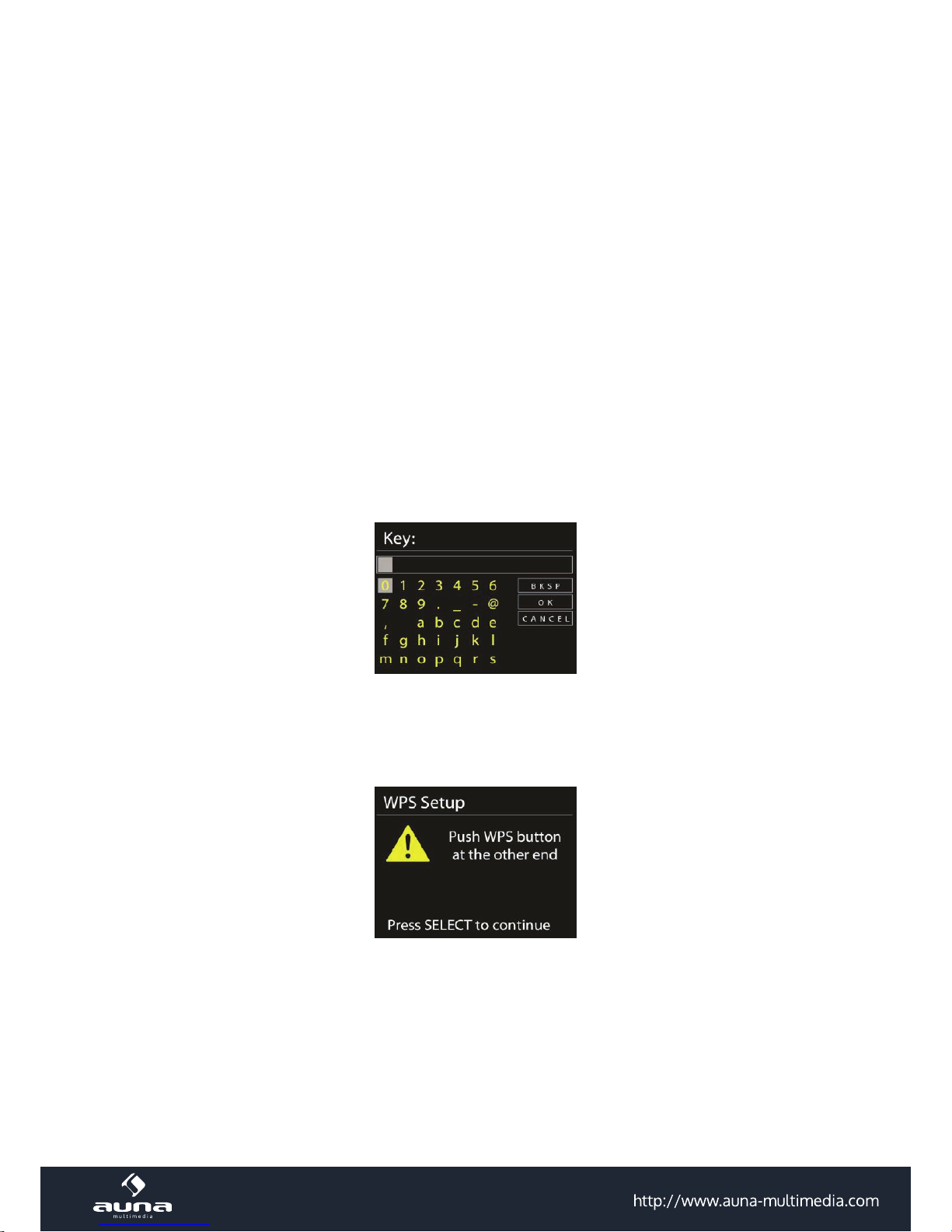
9
Zeitzone, Sommerzeit: Stellen Sie Ihre Zeitzone ein. Falls Ihre Region Zeitumstellungen verwendet und diese aktiv ist,
können Sie auch dies hier einstellen.
Manuelle Einstellung: Wenn Sie sich gegen das automatische Einstellen entscheiden, können Sie hier Zeit und Datum
manuell eingeben. Angezeigt wir dies in folgendem Format: tt-mm-jjjj und hh:mm.
Der angewählte Wert wird blinkend angezeigt. Passen Sie jeden Wert mit dem Navigations-Rad oder den Tasten </>
auf der Fernbedienung an. Sobald ein Wert eingegeben ist, drücken Sie Select, um mit dem nächsten Wert fortzufahren.
Netzwerk
W-LAN-Region: Wählen Sie die entsprechende Region, um die bestmögliche Verbindung zu erhalten.
Nach Netzwerk scannen: Das W-LAN-Internet-Radio ist mit allen gängigen Netzwerkprotokollen und –verschlüs-
selungen kompatibel. Es sucht nach verfügbaren Netzwerken und listet sie für Sie auf.
Der Netzwerk-Typ wird Ihnen ebenfalls angezeigt. Bei kabelgebundenen Netzwerken steht [wired] und bei kabellosen [WPS] vor dem Netzwerknamen. Wählen Sie das gewünschte Netzwerk aus.
Bei kabellosen Netzwerken werden Sie gebeten das Netzwerkkennwort einzugeben.
Standard-Verschlüsseltes Netzwerk: Verwenden Sie das Navigations-Rad oder die Richtungstasten auf der
Fernbedienung, um den Cursor zu bewegen und das Kennwort einzugeben. Drücken Sie Select, um zu bestätigen.
Das Kennwort wird bei der Eingabe oben angezeigt.
Rechts stehen Ihnen die 3 Funktionen Löschen, OK, und Abbrechen zur Verfügung (BKSP, OK, CANCEL).
Per WPS verschlüsselte Netzwerke: WPS verschlüsselte Netzwerke werden als solche in der Liste gekennzeichnet. Verwenden Sie zum Verbinden eine der folgenden Methoden.
• WPS-Schlüssel eingeben.
Geben Sie den WPS-Schlüssel wie im vorherigen Abschnitt erläutert ein.
• (Push-Option) WPS-Taste drücken
Sie werden aufgefordert die Verbinden-Taste am Router zu drücken. Es wird nach einem zur Verbindung bereiten Netzwerk gesucht und die Verbindung aufgebaut.
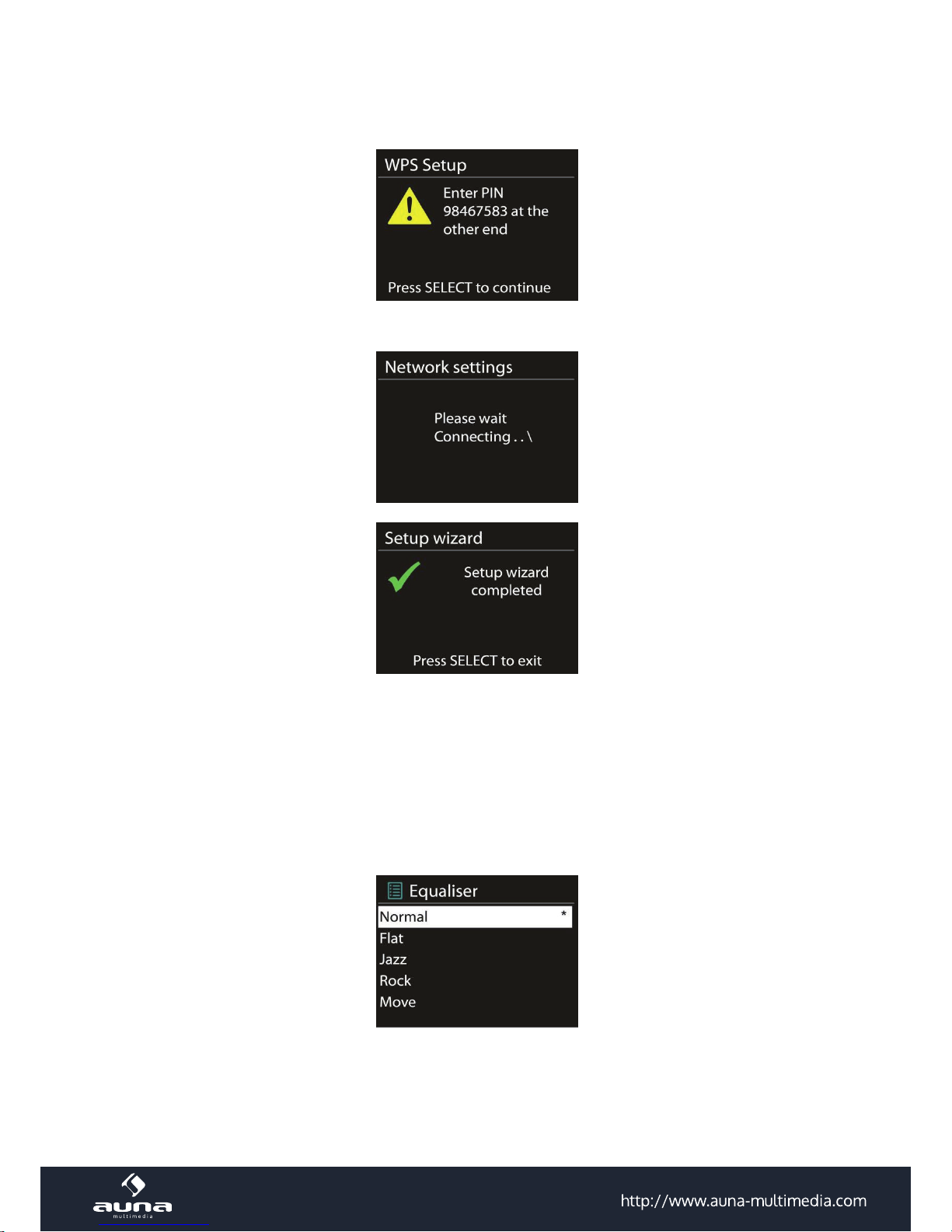
10
• PIN eingeben
Das Gerät generiert einen 8-stelligen Code, der in den Router oder Access Point eingegeben werden muss.
Einstellung abschließen
Das Gerät versucht sich mit dem Netzwerk zu verbinden.
Falls der Verbindungsaufbau scheitert, kehren Sie zum vorherigen Bild zurück. Versuchen Sie es dann erneut.
Drücken Sie Select, um den Assistenten zu verlassen.
Equalizer
Verschiedene Equalizer-Modi sind verfügbar: Normal, Flat, Jazz, Rock, Movie, Classic, Pop und News. Auch ein benut-
zerdenierter EQ ist verfügbar, bei dem Sie selbst Bässe und Höhen einstellen können.
Drücken Sie EQ auf der Fernbedienung, um in das Menü zu gelangen oder wählen Sie die Einstellungen über Menü ->
Systemeinstellungen.
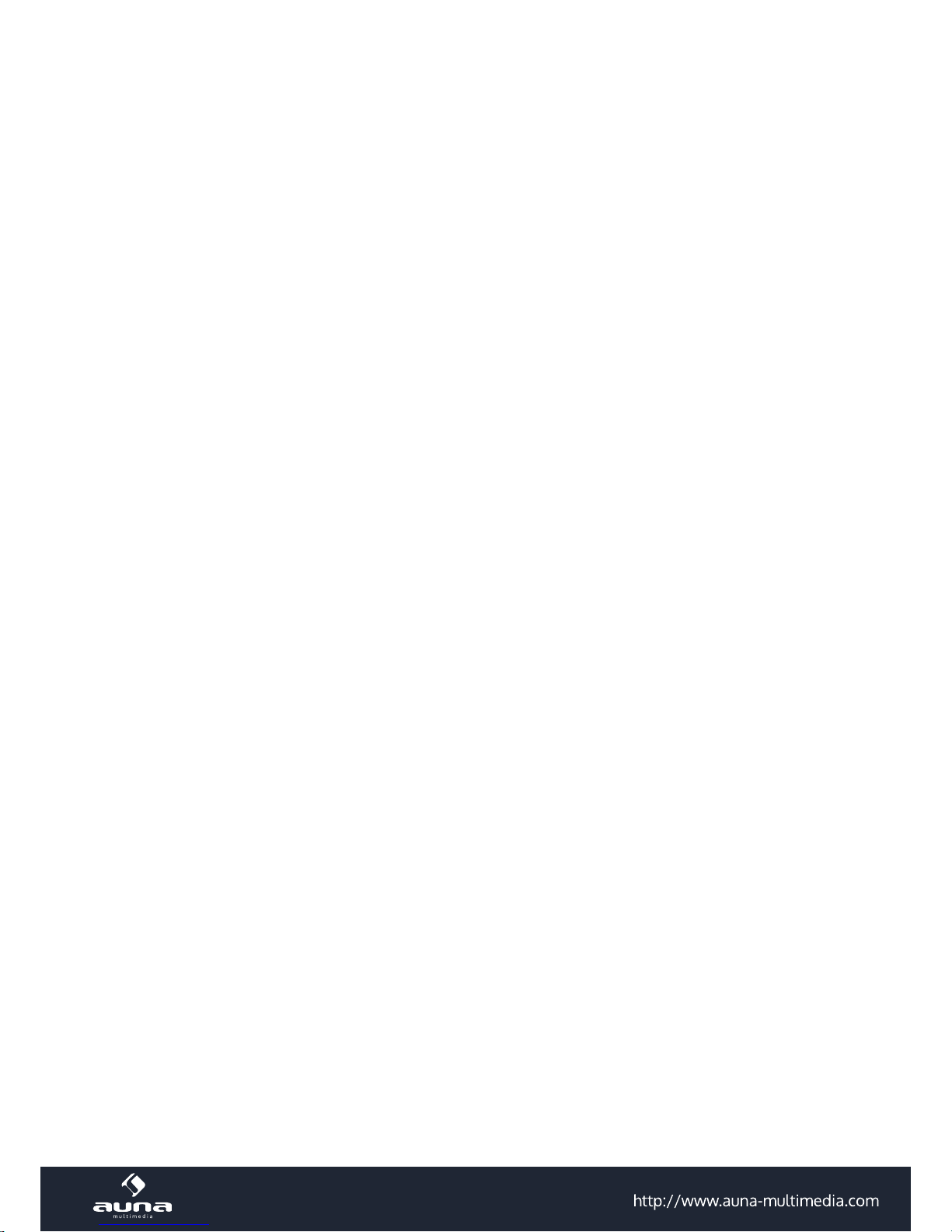
11
Netzwerk
Netzwerk-Assistent: Betreten, um Netzwerke zu suchen und sich mit diesen zu verbinden.
PBC-W-LAN Einstellungen: Einstellungen der PBC-Verbindung (Push Button Connection)
Einstellungen betrachten: Sehen Sie sich Informationen zum aktuell verbundenen Netzwerk an:
Aktive Verbindung, MAC-Adresse, W-Lan Region, DHCP, SSID, IP Adresse, Subnet-Maske, Gateway Adresse,
Primäre und Sekundäre DNS.
W-LAN-Region: Wählen Sie die entsprechende Region, um die bestmögliche Verbindung zu erhalten.
Manuelle Einstellung: Wählen Sie zwischen kabellosen und –gebundenem Netwerk und aktivieren/deaktivieren
Sie das DHCP (Dynamic Host Conguration Protocol)
Netzwerk-Prol: Das Gerät merkt sich die letzten 4 kabellosen Netzwerke mit denen es verbunden war und
versucht automatisch sich mit einem davon zu verbinden, sofern eines davon gefunden wurde. Hier können Sie die Liste der gespeicherten Netzwerke einsehen. Sie können ungewollte Netzwerke entfernen,
indem Sie sie auswählen, Select drücken und das Löschen bestätigen.
Netzwerk Verbindung aufrecht erhalten: Wenn Sie sich dafür entscheiden, die Verbindung aufrecht zu halten,
wird das Gerät die Verbindung zum Netzwerk selbst im Standby-Modus nicht trennen. Dies erlaubt dem Gerät, in
jedem Modus zum Streamen von DLNA-Übertragungen bereit zu sein.
Zeit/Datum: Zeit manuell oder automatisch eingeben, Zeitformat, Zeitzone und Sommerzeit einstellen.
Sprache: Standard-Sprache ist Englisch.
Werkseinstellungen
Hier können Sie sämtliche Einstellungen auf die Standard-Werte zurücksetzen. Bedenken Sie, dass dadurch
alle Eingaben verloren gehen. Die Software-Version bleibt aber erhalten, ebenso wie die Registrierung auf dem Internet Radio Portal. Sofern Sie sich nicht mit einem anderen Benutzer-Konto anmelden,
bleiben Ihre Radio-Favoriten ebenfalls erhalten.
Software-Update
Ab und zu können Software-Updates erhältlich sein, die Fehler ausbessern oder neue Funktionen bringen. Ob Updates
zur Verfügung stehen können sie manuell überprüfen oder automatisch überprüfen lassen (Standard). Falls neue Software gefunden wird, werden Sie gefragt, ob Sie mit dem Update fortfahren möchten. Wenn Sie zustimmen, wird das
Update geladen und installiert. Nach einem Update bleiben alle individuellen Einstellungen erhalten.
Hinweis: Stellen Sie vor dem Starten eines Updates sicher, dass das Gerät mit einer stabilen Stromversorgung verbunden ist. Eine Trennung der Stromverbindung bei einem Update könnte das Gerät dauerhaft beschädigen.
Info: Sehen Sie sich die Firmware-Version und die Radio-ID an.
Hintergrundbeleuchtung
Sie können die Hintergrundbeleuchtung der Umgebung anpassen und einstellen, nach welcher Dauer ohne eine Eingabe die Beleuchtung gedimmt wird.
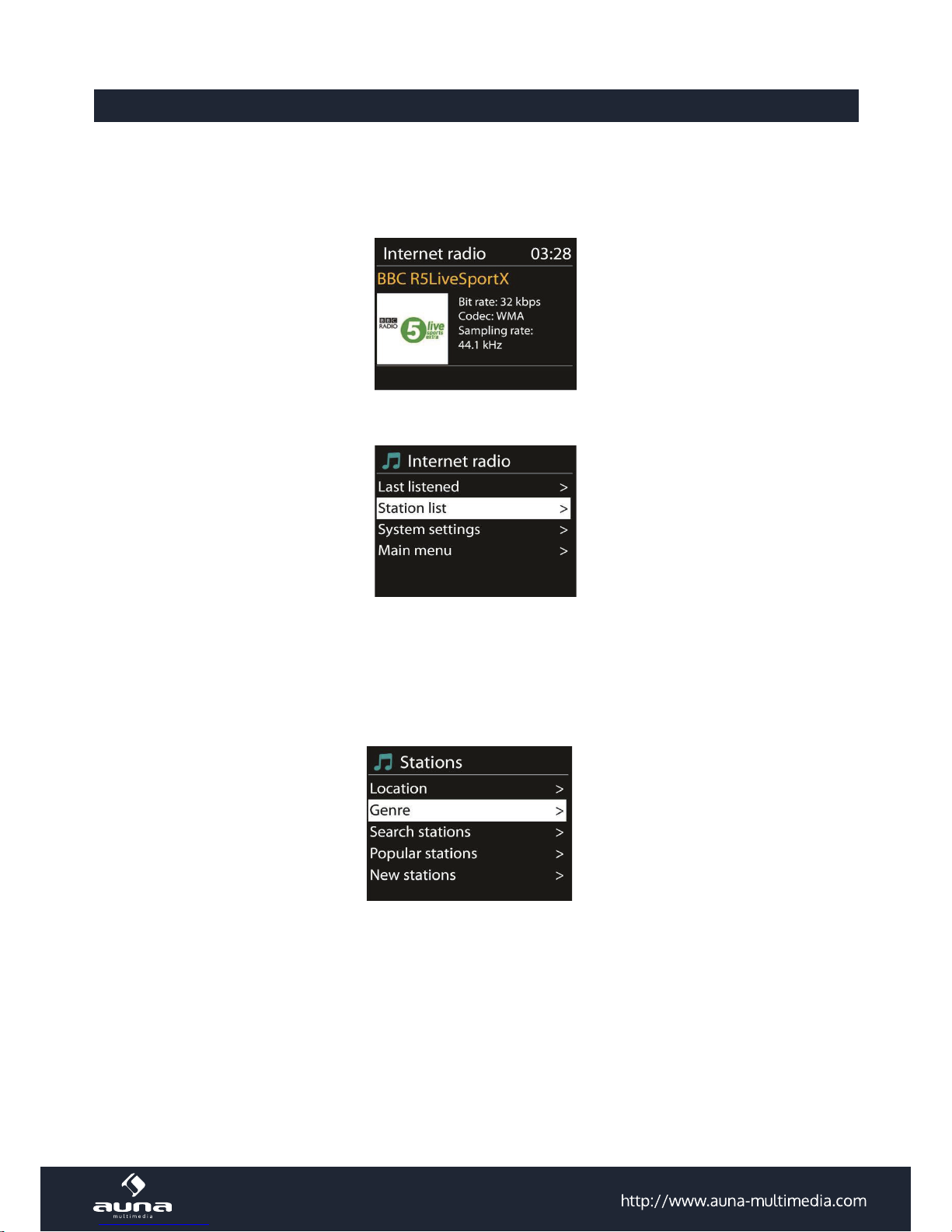
12
Internet-Radio
Das Internet-Radio kann über eine Breitband-Internetverbindung tausende Radio-Sender und Podcasts
empfangen. Wenn Sie „Internet-Radio“ wählen, kontaktiert das Gerät das Frontier Silicon Internet-Portal,
um eine Liste der verfügbaren Sender zu erhalten.
Das Portal bietet zudem mehrere Listen der Lieblingssender, die Sie personalisieren können.
Wenn Sie bereits einem Sender zuhören, können Sie Return oder < auf der Fernbedienung drücken, um zum vorherigen
Abschnitt des Menü-Baums zu kommen. Drücken Sie Menü, um zum obersten Menü des Internet-Radios zu wechseln.
Zuletzt gehört
Wenn der Internet-Radio Modus gestartet wird, ist der letzte Sender ausgewählt. Um eine andere letztens gehörte
Station auszuwählen, gehen Sie in diesen Menü-Punkt und wählen Sie den Sender aus.
Sender-Liste
Durchsuchen Sie die Senderliste nach verschiedenen Kategorien wie Genre, Ort, beliebt und neu. Sie können einen
Sender auch anhand eines Schlüsselwortes suchen.
Favoriten
Favoriten sind im Radio-Portal gespeichert und sind auf allen Internet-Radios verfügbar, die mit dem gleichen Benutzerkonto angemeldet sind. Bevor Favoriten genutzt werden können, müssen Sie sich mit dem Gerät auf dem Internet
Portal anmelden.
Um Ihr Gerät anzumelden, gehen Sie auf die Senderliste > Hilfe > Zugangscode erhalten. Diesen Code benötigen Sie
bei der Anmeldung.
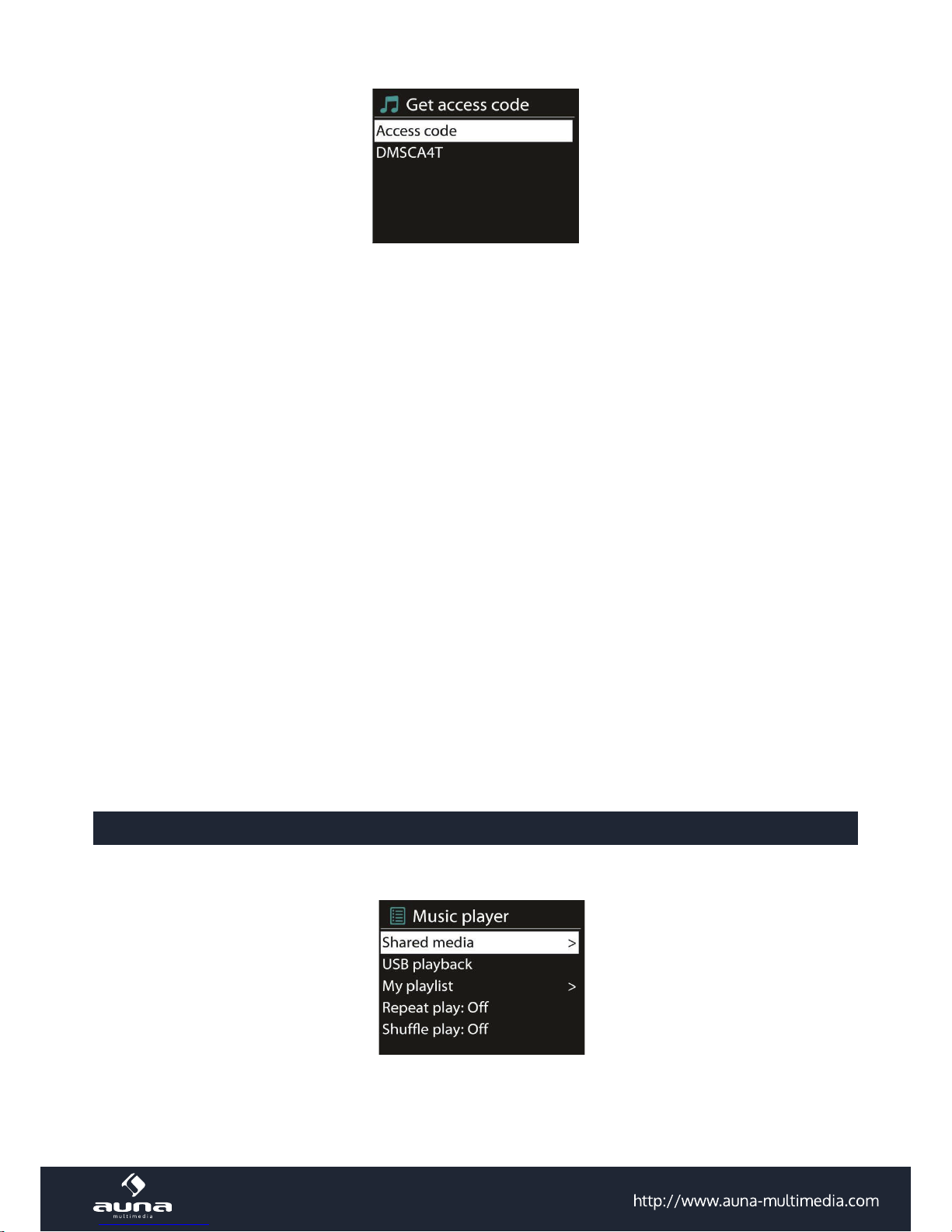
13
Gehen Sie auf die Webseite www.wiradio-frontier.com. Registrieren Sie sich für ein neues Benutzerkonto sofern dies
Ihr erster Besuch auf der Seite ist mit folgenden Informationen:
• Zugangscode
• Ihre E-Mail-Adresse
• Passwort
• Radio-Modell
Falls Sie bereits ein Benutzerkonto haben und das Radio hinzufügen möchten, melden Sie sich mit Ihrem Konto an und
klicken Sie auf Einstellungen (My Preferences) und auf Radio hinzufügen (Add another Wi-Fi radio).
Sobald Ihr Radio registriert ist, können Sie umgehend die Favoriten-Funktion verwenden.
Drücken und halten Sie Select, um einen Sender zu den Favoriten hinzuzufügen. Das Display bestätigt Ihnen die Auswahl. Der Sender erscheint nun in der standardmäßigen Favoritenliste.
Meine Sender
Sie können über die bereits gelisteten Sender hinaus noch eigene Sender hinzufügen. Dies können Sie über das Internet-Portal tun.
Senderspeicher (Presets)
Diese Senderspeicher sind im Radio abgelegt und sind auf anderen Radios nicht verfügbar.
Drücken und halten Sie Preset, um einen Sender zu dem Speicher hinzuzufügen. Das Display zeigt Ihnen nach kurzer
Zeit den Speicherbildschirm an. Wählen Sie einen der 10 verfügbaren Speicherplätze.
Drücken Sie Preset, um auf die gespeicherten Sender zuzugreifen. Wenn ein gespeicherter Sender wiedergegeben
wird, wird auf dem Display P1 – P10 angezeigt.
Die Tasten P1 – P10 auf der Fernbedienung dienen dem Zugri auf die gespeicherten Sender.
Wiedergabe-Informationen
Während ein Sender wiedergegeben wird, wird dessen Name und Beschreibung angezeigt. Drücken Sie Info wieder-
holt, um weitere Informationen wie z.B. Genre, Ort, Abspiel-Puer anzuzeigen.
Medienplayer
Von einem Computer im Netzwerk oder einem USB-Speicher können Sie Dateien in den Formaten MP3, WAV, WMA,
AAC und FLAC wiedergeben
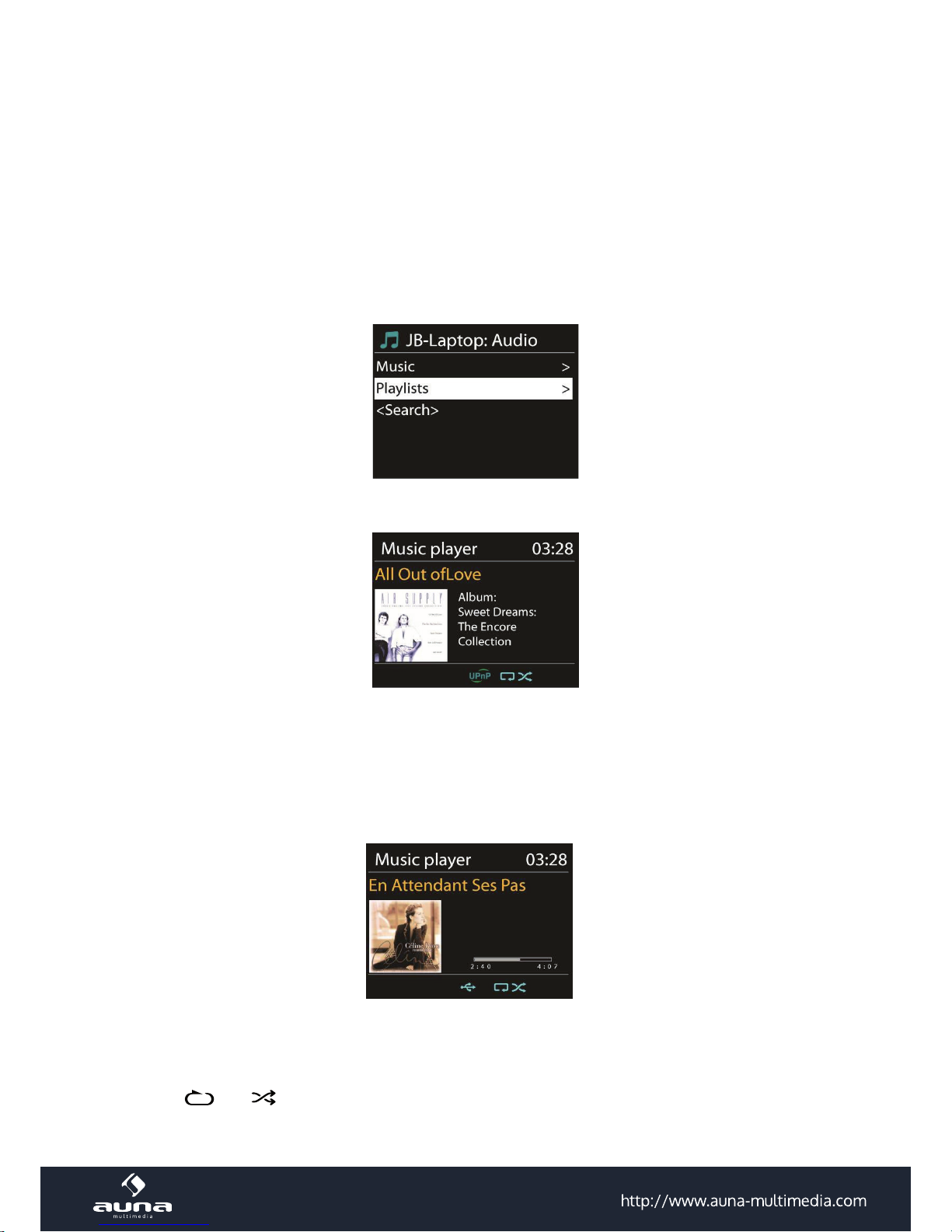
14
Wenn Sie gerade eine Datei wiedergeben, können Sie Return oder < auf der Fernbedienung drücken, um zum vorherigen Abschnitt des Menü-Baums zu kommen. Drücken Sie << oder >>, um den vorherigen oder nächsten Titel wiederzugeben. Drücken Sie Play/Pause, um abzuspielen oder zu pausieren.
Geteilte Medien
Wenn Sie das Teilen von Medien eingerichtet haben, sollten Sie einen Eintrag sehen bestehend aus dem Computernamen und dem Namen des Mediums. Wenn Sie mehr als einen Computer haben, der Medien teilt, werden die Alternativen aufgeführt. Wählen Sie das Medium aus, das Sie abspielen möchten.
Von diesem Punkt an, werden die Listen vom Server des geteilten Mediums erstellt. Das erste Menü zeigt eine Liste an
Medien-Typen an. Beispielsweise Musik, Video, Bilder und Wiedergabelisten. Das Internet-Radio kann nur Musik und
Wiedergabelisten abspielen.
Es gibt auch eine Suchfunktion, die Titel auf ähnliche Weise wie beim Internet-Radio ndet, über Kategorien wie z.B.
Genre, Künstler oder Album.
Drücken Sie Select sobald Sie einen Track gefunden haben, um diesen Abzuspielen.
Abspielen von USB
Von diesem Punkt an, werden die Menüs von den Ordnern auf dem USB-Speicher erstellt. Durchsuchen Sie die Ordner
mit dem Navigations-Rad und der Return-Taste, oder den Richtungstasten auf der Fernbedienung. Das Display zeigt
die Order- und Datei-Namen, aber nicht notwendigerweise die Titel-Namen.
Drücken Sie Select sobald Sie einen Track gefunden haben, um diesen Abzuspielen.
Wiederholen / Zufallswiedergabe
Sie können das Gerät so einstellen, dass Titel wiederholt oder in zufälliger Reihenfolge wiedergegeben werden. Drücken Sie dazu
oder auf der Fernbedienung.
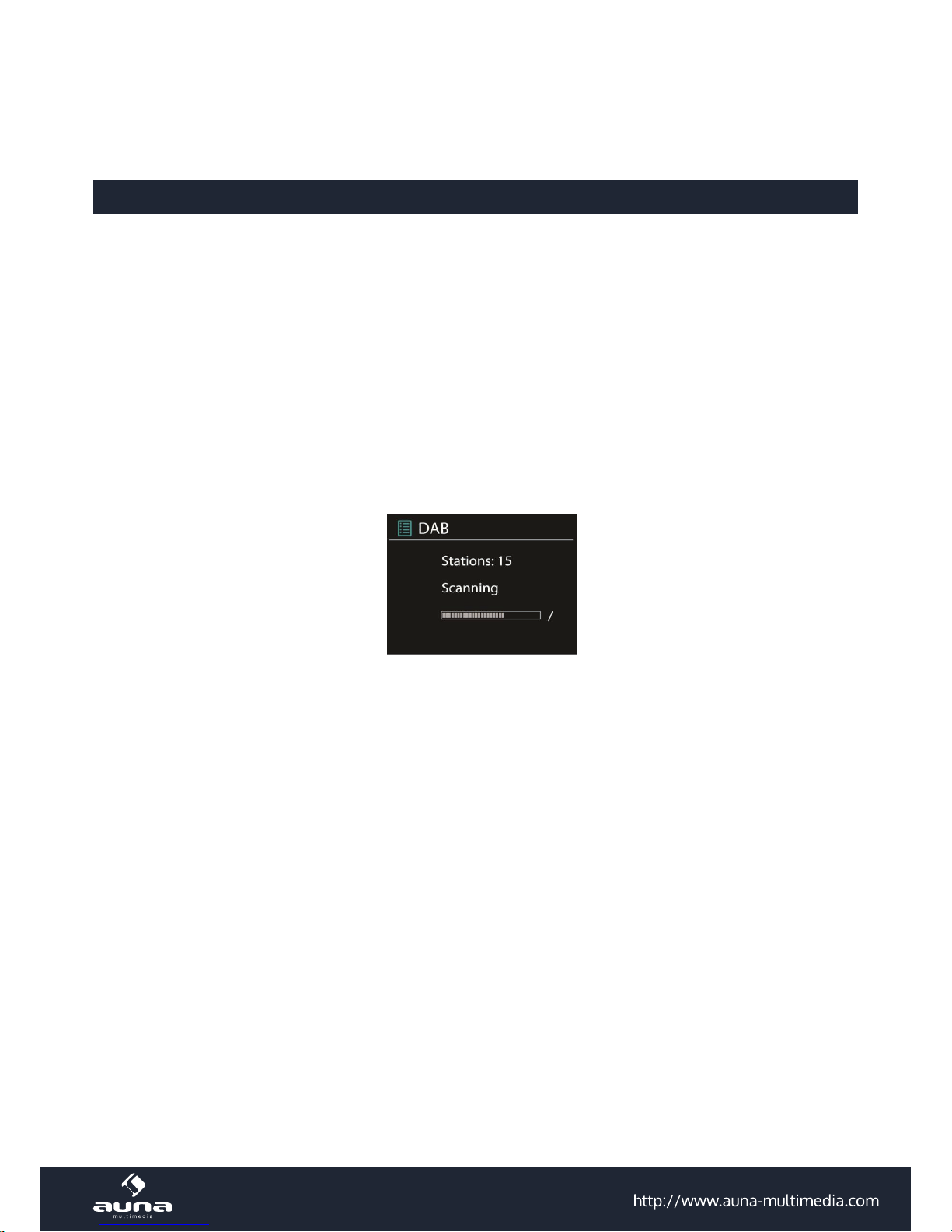
15
Wiedergabe-Informationen
Während der Wiedergabe zeigt das Display Titel und Künstler (UPnP) oder den Datei-Namen (USB) an. Es gibt außerdem eine Zeitleiste, die gespielte und gesamte Abspieldauer anzeigt. Am unteren Bildschirmrand zeigt ein Symbol an,
ob per USB oder UPnP abgespielt wird. Drücken Sie wiederholt Info für weitere Informationen.
DAB
Über den DAB-Modus können Sie digitales DAB/DAB+ Radio empfangen. Informationen über den Sender und die
Musik werden angezeigt.
Nach Sendern suchen
Wenn Sie das erste Mal den DAB-Modus auswählen, ist die Senderliste leer. Das Internet-Radio vollzieht eine vollständige Suche nach verfügbaren Sendern. Aufgrund eines der folgenden Gründe müssen Sie jedoch selbst eine manuelle
Suche starten.
• Die verfügbaren Sender wechseln von Zeit zu Zeit.
• Wenn beim ersten Suchen der Empfang nicht gut genug war, kann die Liste der verfügbaren Sender u.U. unvollständig sein.
• Wenn Sie Sender mit schlechtem Empfang in der Liste haben und Sie nur Sender mit gutem Empfang in der Listen
haben wollen.
Um die Suche manuell zu starten, wählen Sie den vollen Scan (Full Scan). Um nur Sender mit gutem Empfang hinzuzufügen, wählen Sie den lokalen Scan (local scan).
Sobald die Suche abgeschlossen ist, wird eine Liste der verfügbaren Sender angezeigt.
Drehen Sie das Navigations-Rad und drücken Sie es, um einen Sender auszuwählen. Sobald der Sender ausgewählt ist
zeigt das Display Informationen über Sender, Titel oder Sendung.
Senderspeicher (Presets)
Drücken und halten Sie Preset, um einen Sender zu dem Speicher hinzuzufügen. Das Display zeigt Ihnen nach kurzer
Zeit den Speicherbildschirm an. Wählen Sie einen der 10 verfügbaren Speicherplätze.
Drücken Sie Preset, um auf die gespeicherten Sender zuzugreifen. Wenn ein gespeicherter Sender wiedergegeben
wird, wird auf dem Display P1 – P10 angezeigt.
Die Tasten P1 – P10 auf der Fernbedienung dienen dem Zugri auf die gespeicherten Sender.
Wiedergabe-Informationen
Während ein Sender wiedergegeben wird, zeigt das Display dessen Namen und DLS-Informationen (Dynamic Label Segment). So erhalten Sie Echtzeit-Informationen wie z.B. den Namen der Sendung oder den Namen des Titels.
Stereo-Übertragungen werden oben auf dem Bildschirm gekennzeichnet. Drücken Sie für weitere Informationen wiederholt Info.
Einstellungen
Dynamik-Bereich-Kompression: Wenn Sie in einer Umgebung mit Lärmbelastung Musik mit einem großen Dynamik-
Bereich hören, kann es sinnvoll sein, diesen Bereich zu komprimieren. Das macht leise Klänge lauter und laute Klänge
leiser. Die Optionen bei der Kompression sind Aus, Niedrig oder Hoch.
Sender-Reihenfolge: Hier können Sie die Reihenfolge der DAB-Sender einstellen.
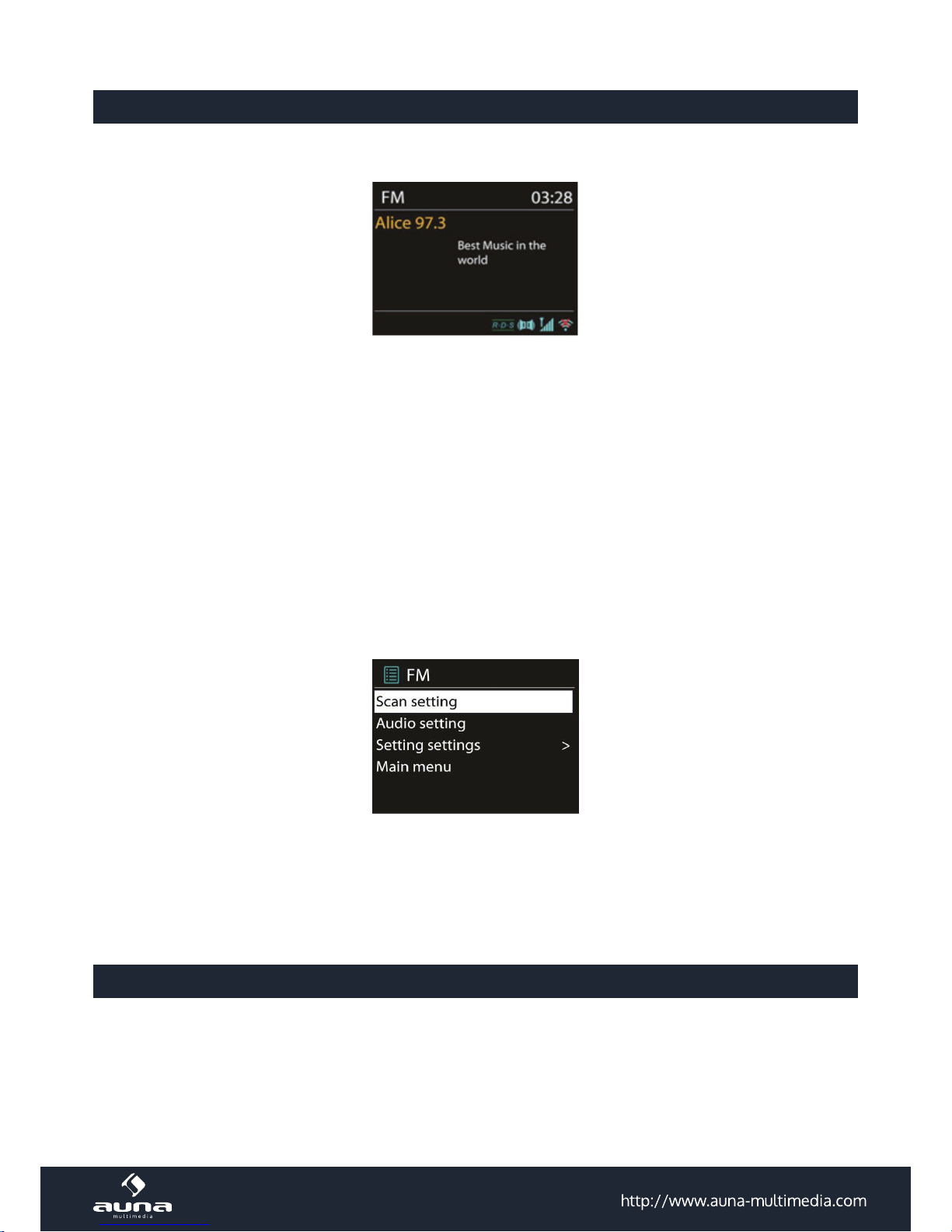
16
FM-Radio
Der UKW-Radio-Modus empfängt analoge Radio-Signale und das Display zeigt die RDS-Informationen (Radio Data
System) über den Sender an.
Drücken Sie Select, um einen Sender zu nden. Die Frequenz-Anzeige erscheint, sobald das Gerät das UKW-Frequenzband durchsucht. Alternativ können sie die Frequenzen durchsuchen, indem Sie < oder > gedrückt halten oder sie
wechseln schnell von Sender zu Sender, indem Sie die Tasten kurz drücken oder das Navigations-Rad drehen.
Senderspeicher (Presets)
Drücken und halten Sie Preset, um einen Sender zu dem Speicher hinzuzufügen. Das Display zeigt Ihnen nach kurzer
Zeit den Speicherbildschirm an. Wählen Sie einen der 10 verfügbaren Speicherplätze.
Drücken Sie Preset, um auf die gespeicherten Sender zuzugreifen. Wenn ein gespeicherter Sender wiedergegeben
wird, wird auf dem Display P1 – P10 angezeigt.
Die Tasten P1 – P10 auf der Fernbedienung dienen dem Zugri auf die gespeicherten Sender.
Wiedergabe-Informationen
Während ein Sender wiedergegeben wird, zeigt das Display dessen Frequenz und – sofern verfügbar - RDS-Informationen, wie z.B. den Namen der Sendung oder den Namen des Titels. Falls keine RDS-Informationen verfügbar sind
zeigt das Display nur die Frequenz an. Stereo-Übertragungen werden oben auf dem Bildschirm gekennzeichnet. Drücken Sie für weitere Informationen wiederholt Info.
Einstellungen
Such-Einstellungen: Standardmäßig registriert die Suche jeden gefundenen Sender. Das kann dazu führen, dass viele
Sender eingespeichert werden, die kein gutes Signal haben. Sie können die Option, nur starke Sender zu registrieren
(strong stations only), hier aktivieren.
Audio-Einstellungen: Alle Sender werden in Stereo übertragen. Dies kann bei schwachen Signalen zu einem schlechten Sound führen. Hier können Sie die Option, schwache Sender in Mono wiederzugeben, aktivieren (weak reception/
listen to mono).
AUX-Eingang
Im AUX-Modus können Sie Musik von einer externen Quelle wie beispielsweise einem MP3-Player über das InternetRadio wiedergeben. Um diese zu tun, vollziehen Sie die folgenden Schritte.
• Drehen Sie die Lautstärke auf dem Internet-Radio und dem externen Gerät herunter.
• Verbinden Sie die externe Audio-Quelle mit dem AUX-Eingang.
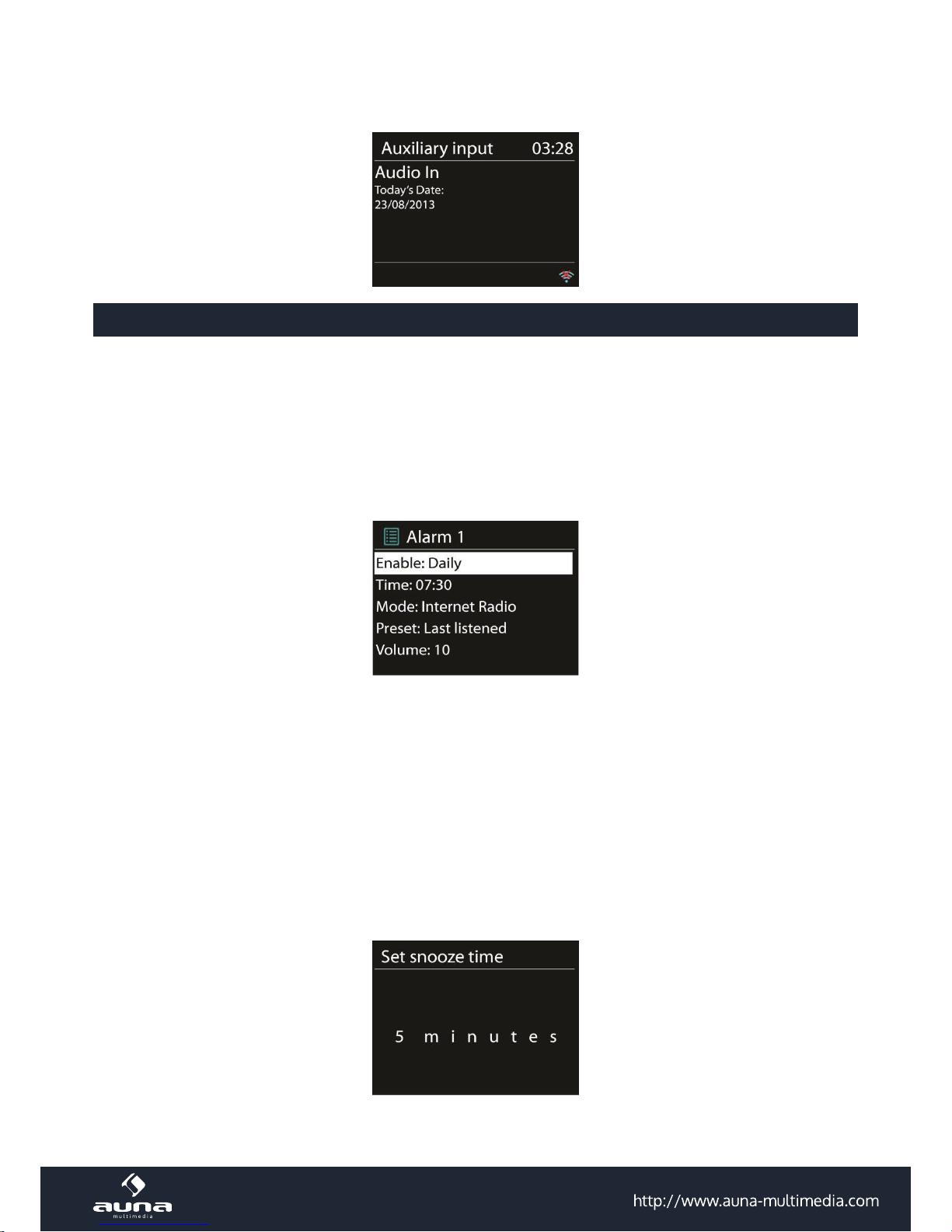
17
• Drücken Sie entweder Mode, bis das Display AUX IN anzeigt oder wählen Sie AUX im Haupt-Menü.
• Regulieren Sie die Lautstärke des Internet-Radios und falls notwendig des externen Geräts.
Wecker und Sleep-Funktion
Um den Sleep-Timer zu aktivieren, können Sie im Haupt-Menü Sleep auswählen oder auf der Fernbedienung Sleep
drücken. Folgende Optionen stehen zu Verfügung: Aus, 15, 30, 45 und 60 Minuten.
Sobald Sie eine Zeit für den Timer aktiviert haben, kehrt das System zum Haupt-Menü zurück. Drücken Sie Menü, um
zu Wiedergabe-Bildschirm zurückzukehren.
Wecker
Es gibt 2 vielseitige Weckrufe mit Schlummer-Funktion. Jeder Wecker kann auf verschiedene Art eingestellt werden.
Wählen Sie im Haupt-Menü Wecker (Alarm) um einen Wecker einzustellen.
Wählen Sie Wecker 1 oder 2 und kongurieren Sie Ihn nach folgenden Eigenschaften:
• Aktiv: Ein/Aus
• Haugkeit: täglich, einmalig, an Wochentagen, an Wochenenden
• Zeit
• Modus: Buzzer, Internet-Radio, DAB, UKW
• Preset: zuletzt gehörte 1 – 10
• Lautstärke: 0 -20
Scrollen Sie herab und wählen Sie Speichern (save), um die neuen Einstellungen zu aktivieren. Der Bildschirm kennzeichnet aktive Wecker mit einem Symbol links unten.
Um den Weckruf kurzzeitig zu unterbrechen, können Sie Snooze drücken. Sie können die Schlummer-Dauer ändern, indem Sie Select drücken. Das Gerät kehrt solange in den Standby-Modus zurück und zeigt das Symbol der SchlummerFunktion auf dem Bildschirm an.
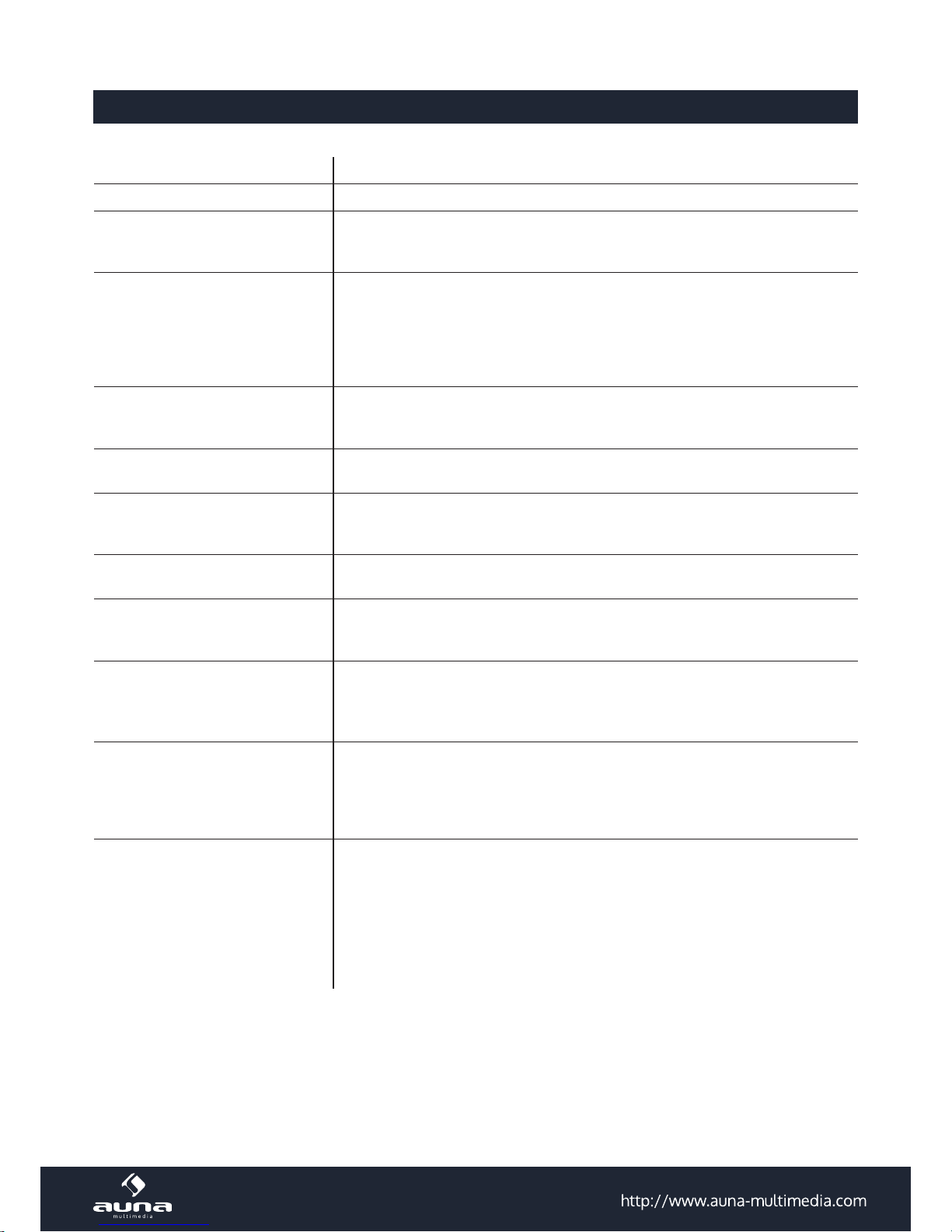
18
Problembehebung
Problem Lösung
Das Gerät schaltet sich nicht ein. Überprüfen Sie, ob der Netzstecker richtig verbunden ist.
Kein Sound.
- Evtl. ist das Gerät stumm geschaltet.
- Drehen Sie die Lautstärke auf.
- Entfernen Sie sämtlichen eingesteckten Audio-Kabel.
Es kann keine NetzwerkVerbindung hergestellt werden.
- Überprüfen Sie das LAN-Kabel oder die W-LAN-Funktion.
- Versuchen Sie, dem Gerät eine IP-Adresse zuzuweisen.
- Aktivieren Sie die DHCP-Funktion am Browser.
- Evtl. ist eine Firewall im Netzwerk aktiviert. Stellen Sie diese so ein,
dass der Zugri möglich ist.
- Starten Sie den Router neu.
W-LAN-Verbindung kann nicht hergestellt werden.
- Überprüfen Sie die Verfügbarkeit des Netzwerks am Router.
- Verkleinern Sie die Distanz zum Router.
- Stellen Sie sicher, dass das Passwort korrekt ist.
Kabelgebunden Verbindung
kann nicht hergestellt werden.
- Überprüfen Sie die Verfügbarkeit des Netzwerks am Router.
- Verbinden Sie das LAN-Kabel neu.
Es wird kein Sender gefunden.
- Überprüfen Sie das Netzwerk.
-
Versuchen Sie es später. Evtl. sind die Sender momentan nicht verfügbar.
- Der Link eines manuell hinzugefügten Senders ist nicht mehr aktuell.
Rauschen bei UKW-Empfang
- Überprüfen/bewegen Sie die Antenne.
- Bewegen Sie das Radio.
Keine Sender verfügbar/ plätschernder Sound / Unregelmäßiger DAB-Empfang
- Bewegen Sie das Radio.
- Suchen Sie nur nach lokalen Sendern (starkes Signal).
- Überprüfen Sie die lokale DAB-Abdeckung.
Wecker funktioniert nicht
- Schalten Sie den Wecker an.
- Überprüfen Sie die Lautstärke.
-
Die Wecker-Quelle war ein Sender, es gibt jedoch keine Netzwerkverbindung. Ändern
Sie die Wecker-Quelle oder stellen Sie die Verbindung wieder her.
Angeschlossene USB-Speicher
oder MP3-Player werden nicht erkannt.
- Überprüfen Sie, ob das Gerät korrekt verbunden ist.
- Einige USB-Festplatten benötigen eine externe Stromzufuhr. Stellen
Sie diese her.
- Nicht alle MP3-Player können vom Internet-Radio erkannt werden.
Verwenden Sie stattdessen einen USB-Speicher.
Andere unterschiedliche Situationen
- Das Internet-Radio muss bei einem langen Gebrauch sehr hohe Mengen
an Daten verarbeiten. Das kann dazu führen, dass das System abstürzt oder einfriert.
Starten Sie das Internet-Radio in diesem Fall neu.
- Der reguläre Betrieb des Gerätes kann durch elektro-magnetische Interfe renzen gestört werden. Setzen Sie in diesem Fall das Gerät einfach zurück. Sollte dies
nicht helfen, verwenden Sie das Gerät an einem anderen Ort.
- Bei starken Funk-Interferenzen kann das Gerät gestört werden. Es funktio niert wieder ordnungsgemäß sobald die Interferenzen verschwunden sind.
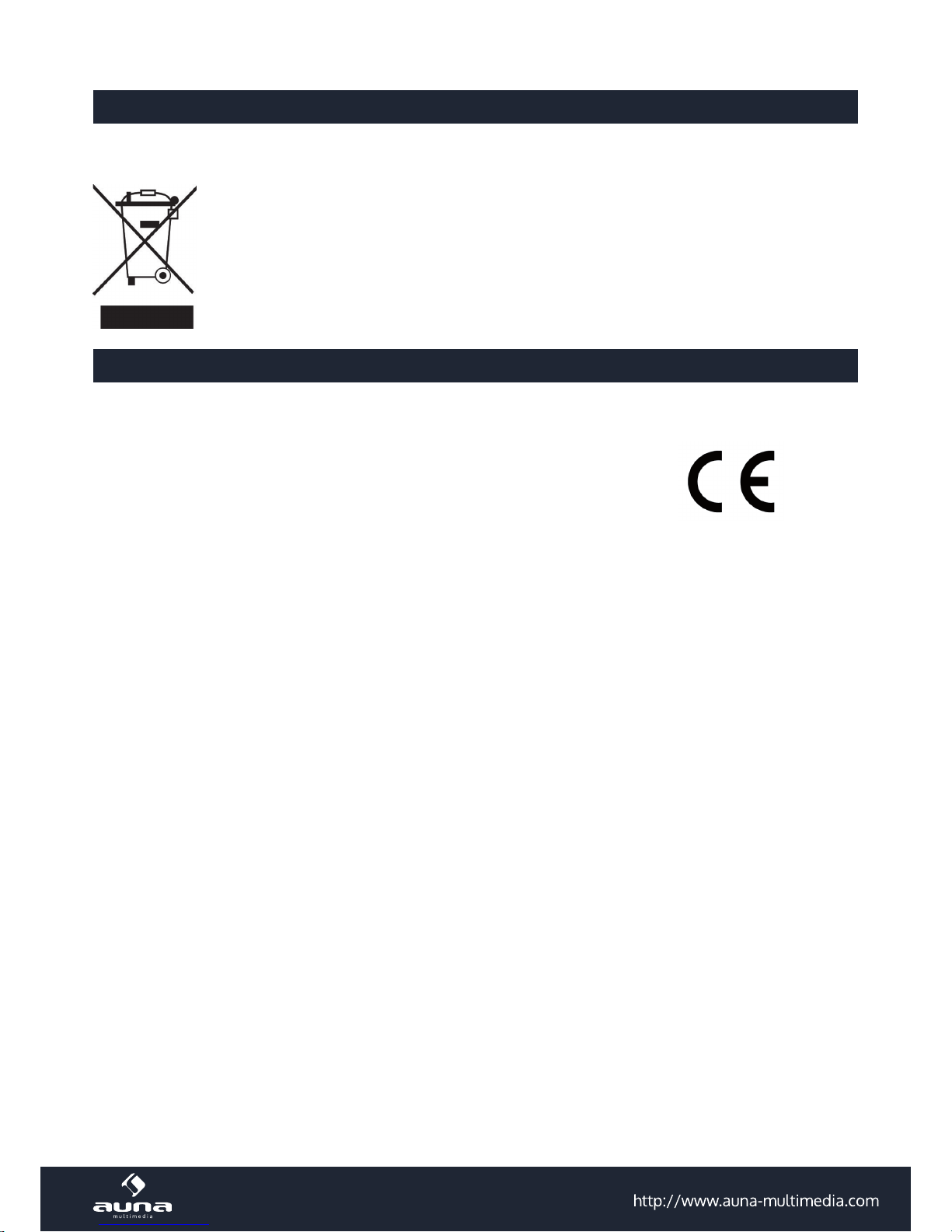
19
Hinweise zur Entsorgung
Elektroaltgeräte
Bendet sich die diese Abbildung (durchgestrichene Mülltonne auf Rädern) auf dem Produkt, gilt
die Europäische Richtlinie 2002/96/EG. Diese Produkte dürfen nicht mit dem normalen Hausmüll
entsorgt werden. Informieren Sie sich über die örtlichen Regelungen zur getrennten Sammlung
elektrischer und elektronischer Gerätschaften. Richten Sie sich nach den örtlichen Regelungen und
entsorgen Sie Altgeräte nicht über den Hausmüll. Durch die regelkonforme Entsorgung der Altgeräte werden Umwelt und die Gesundheit ihrer Mitmenschen vor möglichen negativen Konsequenzen
geschützt. Materialrecycling hilft, den Verbrauch von Rohstoen zu verringern.
Konformitätserklärung
Der Hersteller dieses Produktes ist die CHAL-TEC Vertriebs- + Handels GmbH, Wallstraße 16, 10179
Berlin.
Dieses Produkt entspricht den folgenden Europäischen Richtlinien:
1999/05/EG (R&TTE)
2011/65/EG (RoHS)
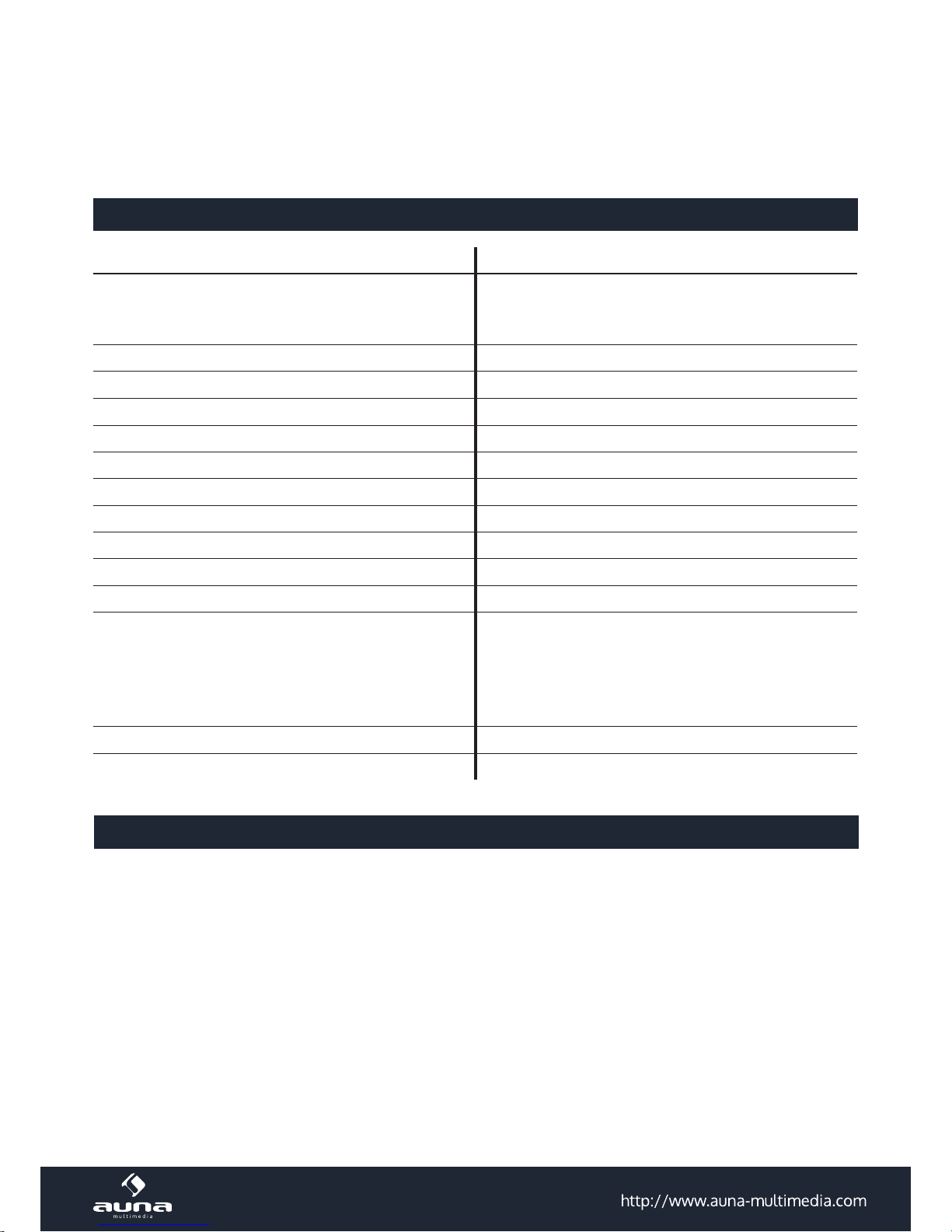
20
Dear Customer,
Congratulations on purchasing this product. Please read and follow these instructions, in order to avoid damaging
the item. We do not cover any damages that may arise from improper use of the item or the disregard of the safety
instructions.
Technical Data
Article no. 10028153, 10028154
Description Internet Radio / W-LAN & WiFi Audio Player
with 2.1 channel speakers
Display 2.4“, 320 x 240, TFT
Supported network IEEE 802.11b/g/n; 10/100 Ethernet (LAN)
Supported encryption WEP, WPA, WPA2 (PSK), WPS
Streaming UPnP, DLNA
Supported le types MP3, WMA, WAV, AAC, FLAC
DAB / DAB+ Band III (170 – 240 MHz)
FM 87.0 – 108.0 MHz, with RDS
USB 2.0
AC/DC Adaptor 12V / 2500mA; inpput: 220V ~50Hz
Standby power consumption <1W
Connections 3,5mm Headphone
USB
3.5mm AUX-IN
Stereo 3,5mm Line-Out
LAN (RJ45)
DC IN
Dimensions 155 x 155 x 161mm
Weight 2,2 kg
Important Safety Instructions
• Read all instructions before using.
• Do not place on or near a hot gas or electric burner or in a heated oven.
• To protect against a re, electric shock or personal injury, do not immerse cord, electric plugs or device in water or
other liquids.
• Do not expose the appliance to extreme temperatures. The appliance shall be used in moderate climates.
• Disconnect the appliance from the power source if it is not going to be used for a long time, if there is a thunderstorm or if it isn‘t working properly.
• The use of attachments that are not recommended by the appliance manufacturer may result in re, electric shock
or personal injury.
• Do not open the unit by removing any cover parts. Do not attempt to repair the unit. Any repairs or servicing should
be done by qualied personell only.
• Only qualied persons may perform technical work on the product. The product may not be opened or changed.
The components cannot be serviced by the user. The manufacturer is not responsible for any radio or TV interfe-
rence caused by unauthorized modications.
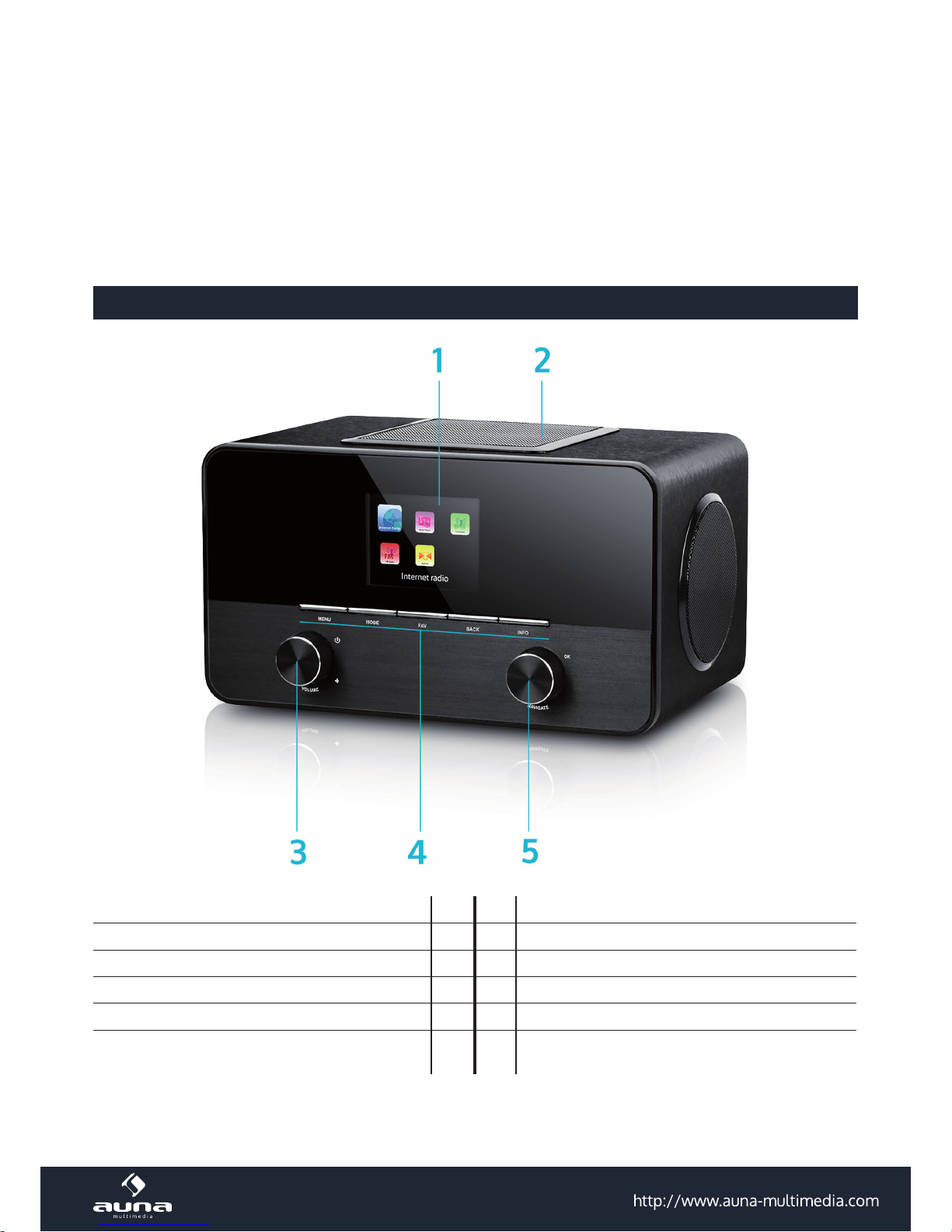
21
• The appliance is not a toy. Do not let children play with it. Never let children insert foreign objects into the appliance.
• Do not use the appliance for other than intended use. This appliance has been designed solely for domestic use;
the manufacturer‘s liability shall not be engaged in the event of any professional use, by any misuse or by any use
not complying with the operating instructions.
• Before turning on the power for the rst time, make sure that the power cord is properly installed and the voltage
switch is correctly set.
• Never clean the surface of the device with solvents, paint thinners, cleansers or other chemical products. Instead,
use a soft, dry cloth or soft brush.
• Save these instructions.
Controls
Display 1 7 Power on/o
Subwoofer 2 8 USB slot
Volume / On/Standby 3 9 LAN (Rj45) socket
Control panel 4 10 DC IN
NAVIGATE (scroll) / OK 5 11 Line-Out: connect external amplier here
AUX IN: connect external media players (such as
smartphones) here, using a 3.5mm audio cable
6 12
Headphone jack: connect any headphones with a
3.5mm audio cable
Front
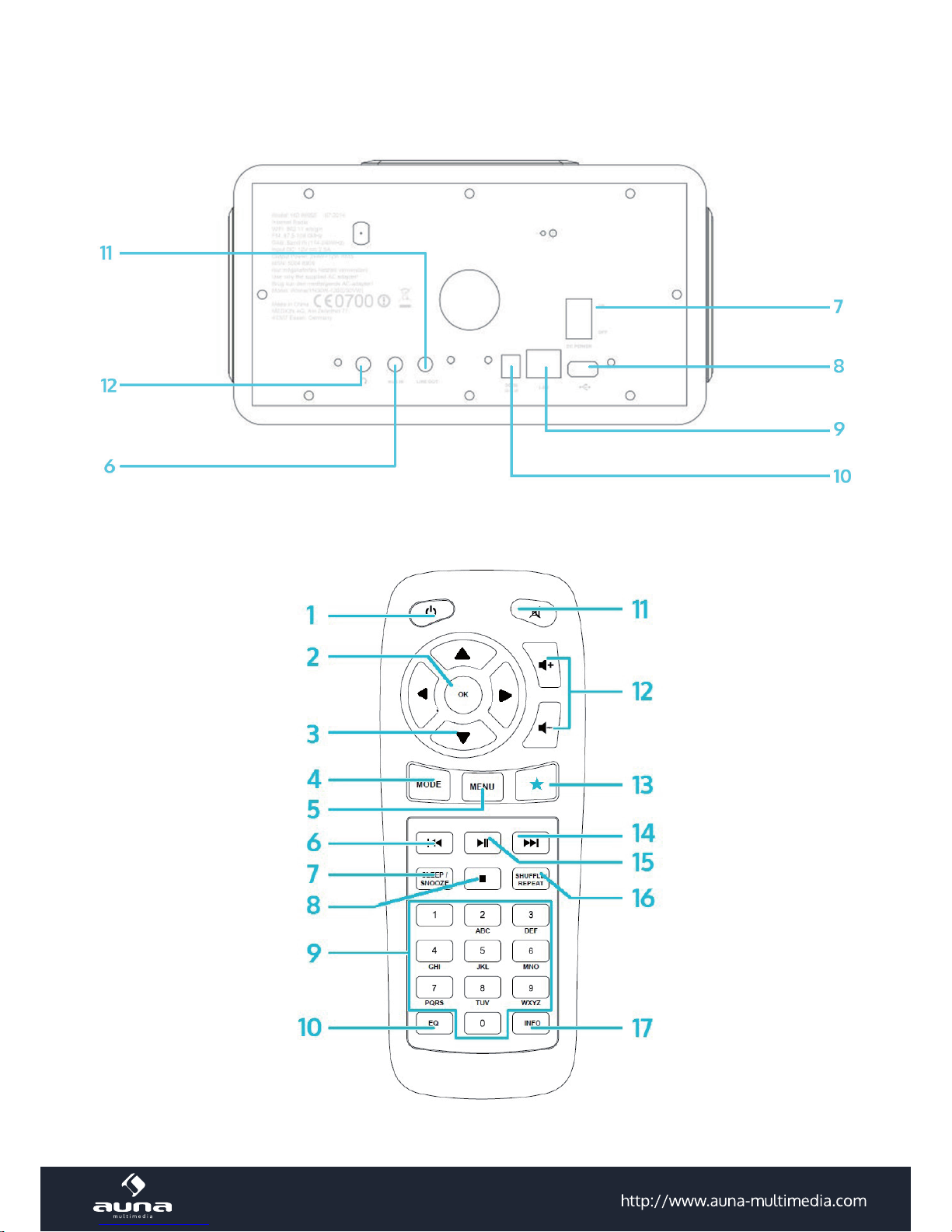
22
Rear
Remote Control
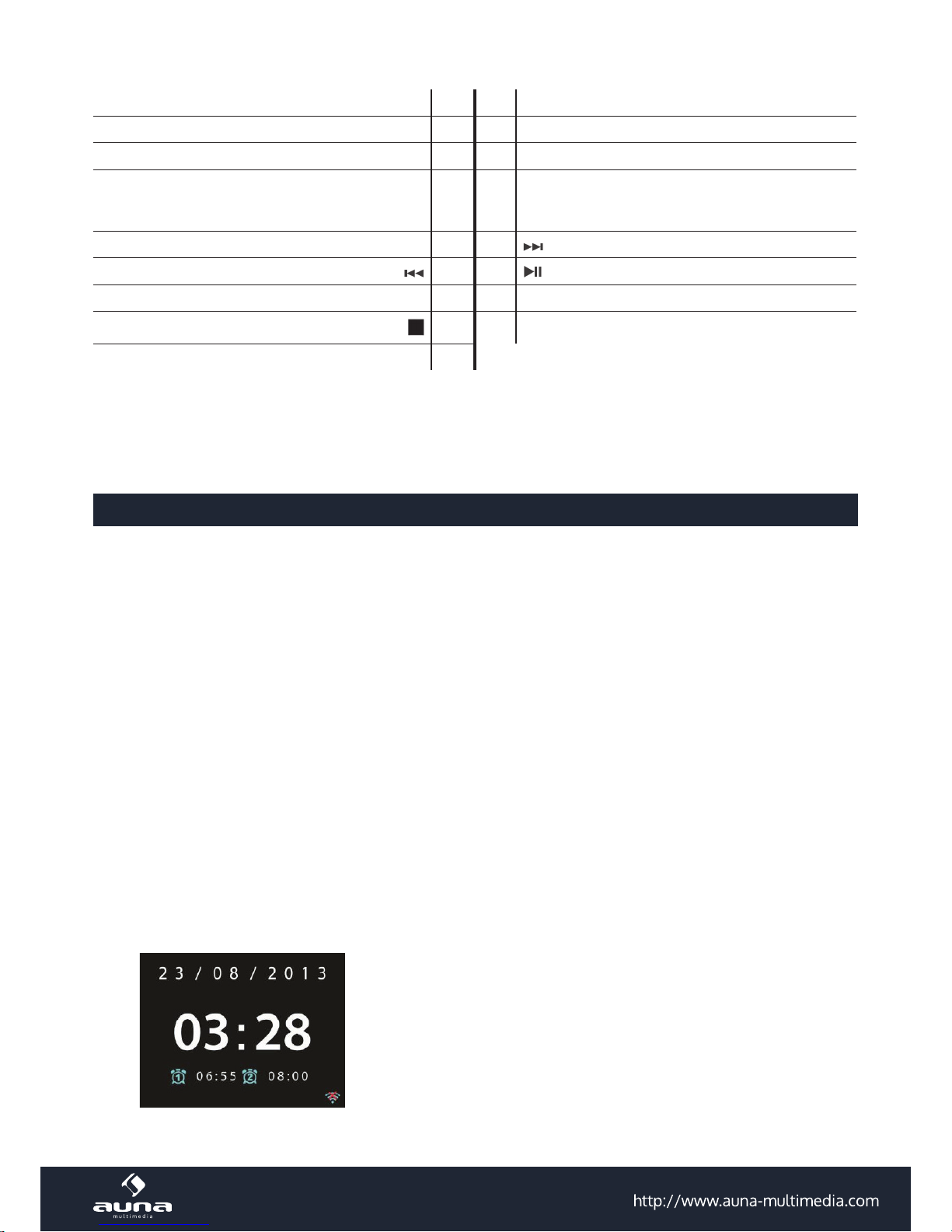
23
On/Standby 1 10 EQ
OK 2 11 Mute
Arrow keys for navigating through menus or lists 3 12 VOL+/VOL- (change the volume)
MODE
Choose between FM, DAB, internet radio, AUX,
BT, network media player
4 13
FAV
Go to favourites / stored presets
MENU 5 14
6 15
SLEEP/SNOOZE 7 16 SHUFFLE/REPEAT
8 17 INFO
Num pad 9
Use your thumb to press the lid of the battery compartment and pull it out. Install a CR2025 type 3V battery into the
battery compartment, taking care to insert it with the positive (+) side up.
Caution: Risk of explosion of battery if replaced by an incorrect type.
Getting Started
The items enclosed in the packaging box are as follows:
• Unit
• Power adaptor
• Audio cable with 3.5mm jack at both ends
• User manual
Connect the power adaptor to the back of the unit and plug it into power socket.
Get the network environment ready
• For wired LAN
Use an Ethernet cable (RJ45 jack) to connect the LAN ports on the unit and your network device.Check if the light indicators on the network device are in appropriatestatus.
• For WIFI
Make sure you have setup the wireless network and you have the WEP, WPA or WPA2 security password to activate
the connection.
You may also use the WPS (WiFi Protected Setup) function for easy pairing between the network device and the unit.
Check if the light indicators on the network device are in appropriate status.
At initial use, the system asks whether you want to start the Setup Wizard. Select YES to continue the setup. Details of the Setup Wizard will
be explained below. After choosing NO, the next screen asks if you
would like to run the wizard next time unit is started.
The unit will automatically connect to the network that was set the last
time you had the radio powered on. In case you want to change the network, enter System Setting to congure the corresponding connection.

24
Music Sharing from PC
• To share the music les from PC, the following steps are done on the PC:
• Connect the PC to the network. Ensure that unit is powered on and connected to the same network.
• Open the UPnP platform Windows Media Player (11 or later). Alternatively, other platforms or servers such as
Windows Media Connection can be used.
• Allow to share your media to Wireless LAN Internet Radio, which is the device name for music streaming. Add the
audio les and folders you want to share to the media library.
Settings
In the main menu, you can select the following modes: Internet Radio, Media Player, DAB, FM, AUX IN, Sleep; Alarm
and System Settings.
System Settings
Setup Wizard
Time/date
Display format: Select 12or 24 as the time format.
Auto-update
The time and date can be updated manually or automatically from DAB, FM or network.
Auto-update works with data sent over DAB, FM or the Internet. The clock is only updated when in a corresponding
mode, so it is best to select a mode you use regularly.
DAB and FM use time signals broadcast with radio transmissions. Network uses a time signal sent from the Internet

25
radio portal when in any network-connected mode.
Time zone, daylight
Set your time zone. If your country uses daylight saving and it is in eect, turn on the Daylight savings option.
Manual update
If you set „No update“, the wizard prompts you to set the time and date manually. The date and time are displayed as
dd-mm-yyyy and hh:mm.
The active value appears ashing. Adjust each value with the navigation wheel or on the remote control. Once the
value is set, press to continue setting the next value.
Network
WLan region
Select the WLan region to obtain the optimal WLan connectivity: Canada, Spain, France, Japan, Singapore, Australia, and Republic of Korea.
Scanning for the network
The unit is compatible with all common network protocols and encryption methods. It searches for available networks and list them out for you choose.
There will be hints for the type of network – if you plug the LAN cable, it will highlight the network as [wired];
if your network device supports WPS function, it will display [WPS] before the SSID (the name of network device).
Select the one you want to connect to.
For the wireless connection, you will be prompted to type in the pass phrase.
Standard encrypted network
To enter the network’s key, use the navigate wheel or the direction keys on the remote control to move the cursor
through the characters and press OK to conrm.
There are three options accessible by tuning the navigation wheel back before the rst characters – Backspace,
OK and Cancel.
WPS encrypted network
WPS encrypted networks are identied by WPS at the start of the network name when the unit searches the
available AP. Useone of the following methods of connection:
• Push button
The unit prompts you to press the connect button on the router. It then scans for a ready Push Button Connect
network and connects.
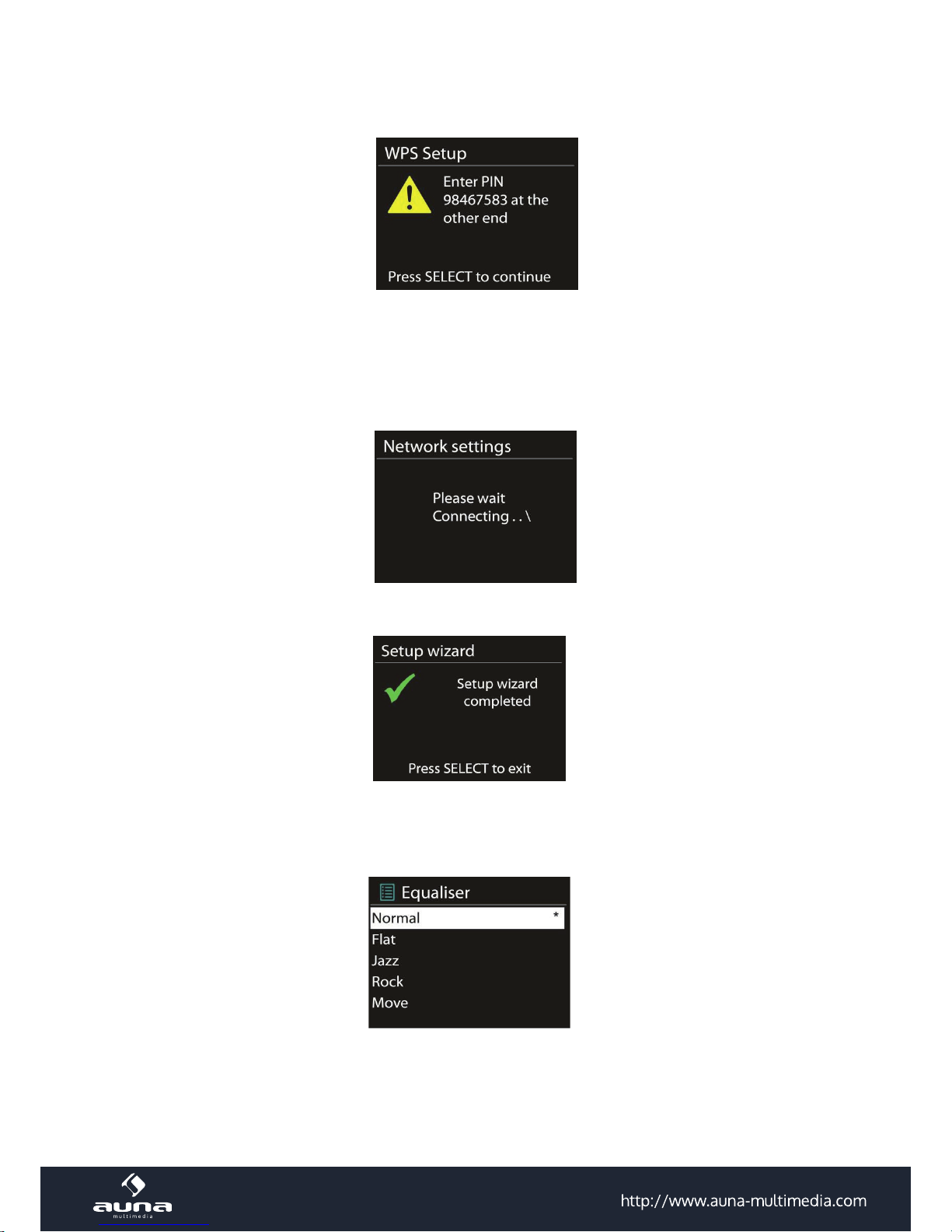
26
• Pin
The unit generates an 8-digit code number which you enter into the wireless router, access point, or an external registrar.
• Skip WPS
Enter key as for a standard encrypted network. For more information on setting up a WPS encrypted network,
see your WPS router’s instructions.
• Completion
The Unit attempts to connect to the selected network. It will show „connected“ if the setup is successful
It will show connected if the setup is successful. If connecting fails, the unit returns to a previous screen to try
again.
Press SELECT to quit the setup wizard.
Equaliser
Several preset EQ modes are available: Normal, Flat, Jazz, Rock, Movie, Classic, Pop and News. Also a user-dened setting is available; create your own EQ with custom bass, treble and loudness settings. Press EQ on the remote control
to quick enter the equalizer menu.
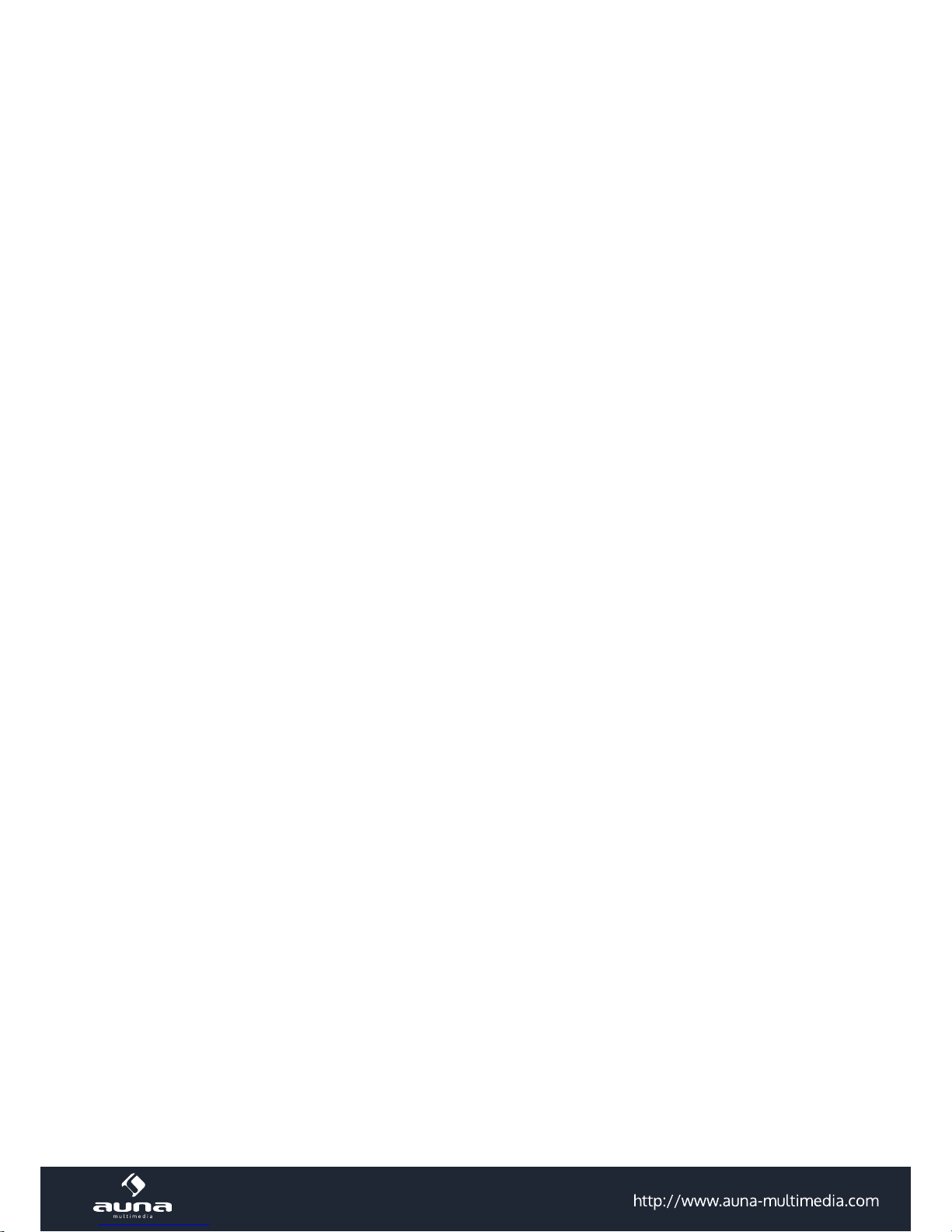
27
Network
Network wizard
Enter to search AP SSID, then input the WEP/WPA key or choose Push Button/Pin/Skip WPS to connect to the wireless
network.
• PBC Wlan setup
Push Button Conguration, it is to connect the AP that supports WPS(Wi-Fi Protected Setup).
• View settings
View the information of current connected network: Active connection, MAC address, Wlan region, DHCP, SSID, IP
address, Subnet mask, Gateway address, Primary DNS and Secondary DNS.
• Wlan region
Select the Wlanregion to obtain the optimal Wlan connectivity: Canada, Spain, France, Japan, Singapore, Australia,
and Republic of Korea.
Manual settings
Choose wired or wireless network connection and enable or disable DHCP (Dynamic Host Conguration Protocol).
• Network prole
Unit remembers the last four wireless networks it has connected to, and automatically tries to connect to whiche-
ver one of them it can nd.
From here you can see the list of registered networks. You can delete unwanted networks by turning and pressing
then choosing YES to conrmdelete.
• Keep network connected
If you choose to keep network connected, the WiFi will not disconnect even you are in standby mode. Otherwise,
the connection will only available.
Time/Date
Set the time manually or auto update, time format, time zone and daylight.
Language
The default language is English. Change it as your preference.
Factory reset
A factory reset resets all user settings to default values, so that time and date, network conguration and presets are
lost. However, the unit’s current software version is maintained, as is registration with the Internet radio portal. Internet radio favourites therefore remain unless you re-register your unit with another account on the portal website.
Software update
From time to time, software upgrades may be created with bug xes and/or additional features. You can either check
manually or set the unit to check periodically automatically (this is the default). If newer available software is detected,
you will be asked if you want to go ahead with an update. If you agree, the new software is then downloaded and installed. After a software upgrade, all user settings are maintained.
NOTE: Before starting a software upgrade, ensure that unit is plugged into a stable main power connection. Disconnecting power during an upgrade may permanently damage the unit.
